Konica minolta BIZHUB 420, BIZHUB 500 User Manual [es]
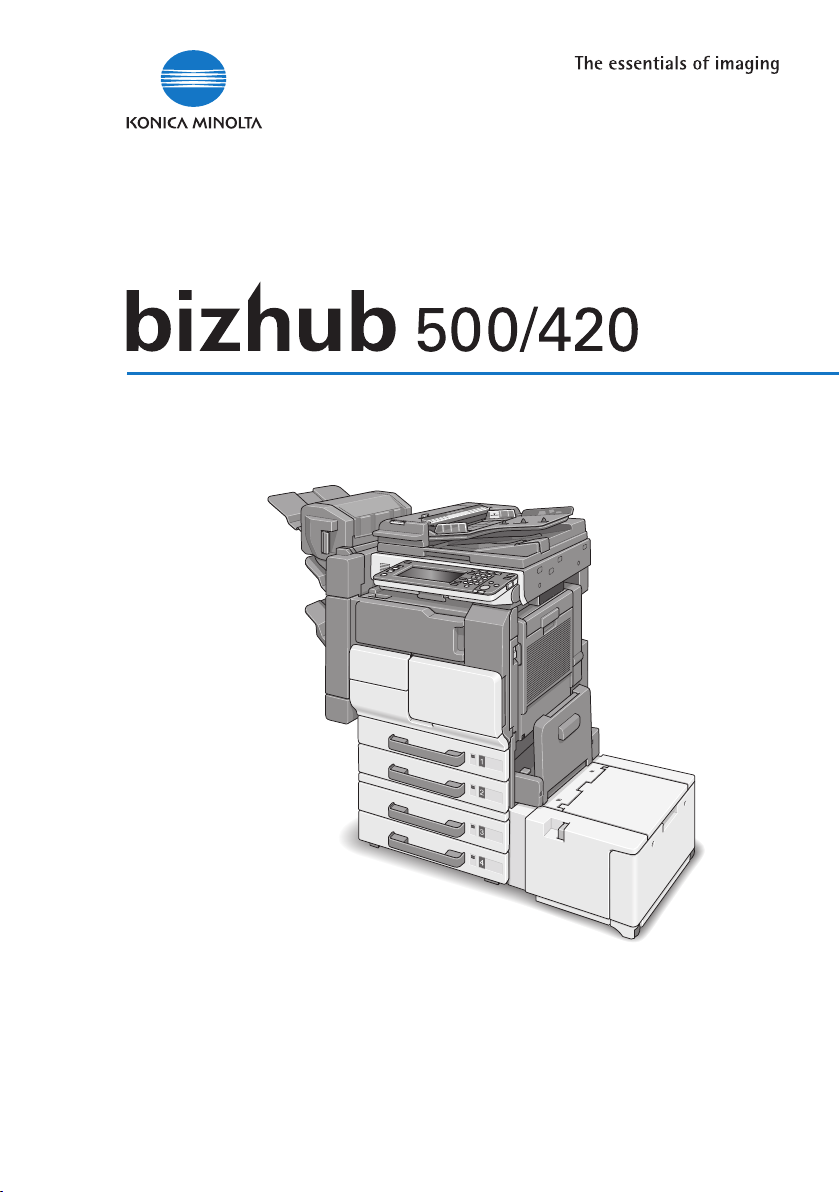
Manual del Operador
[Operaciones de escáner de red]
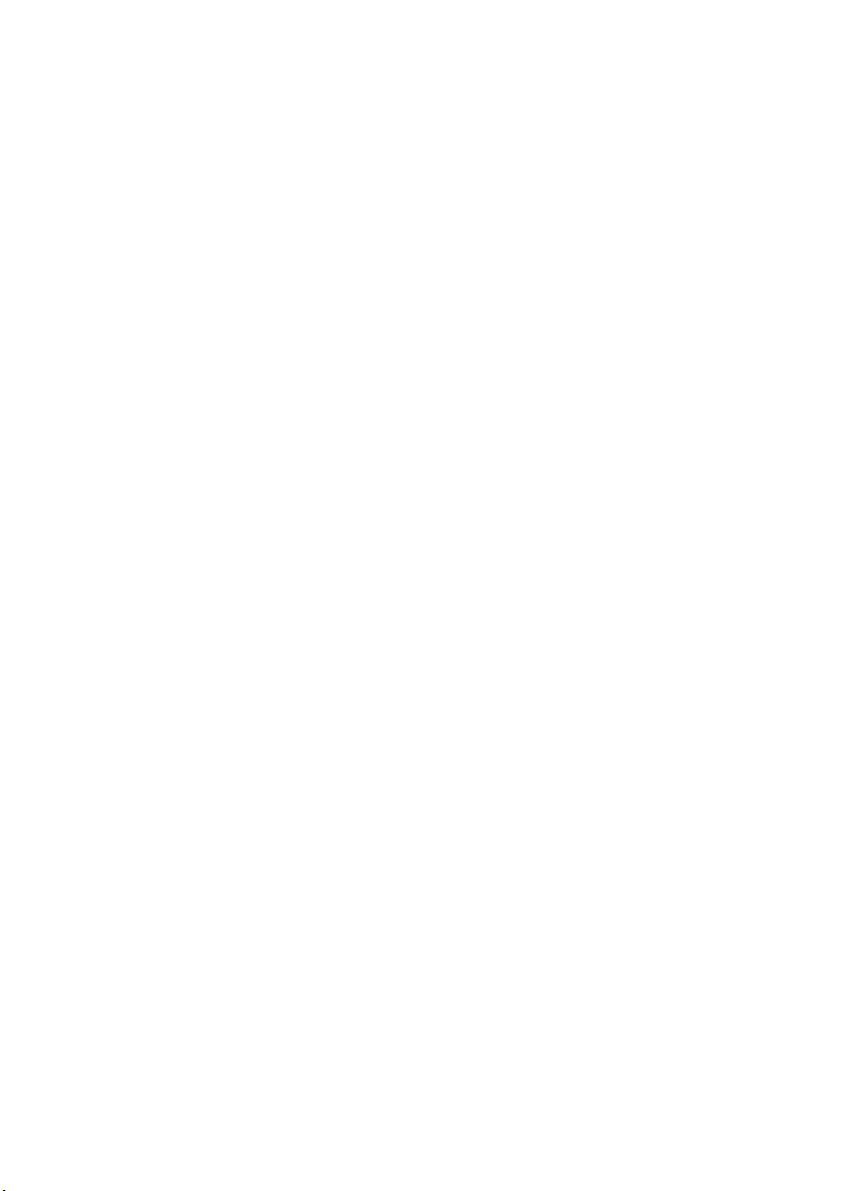
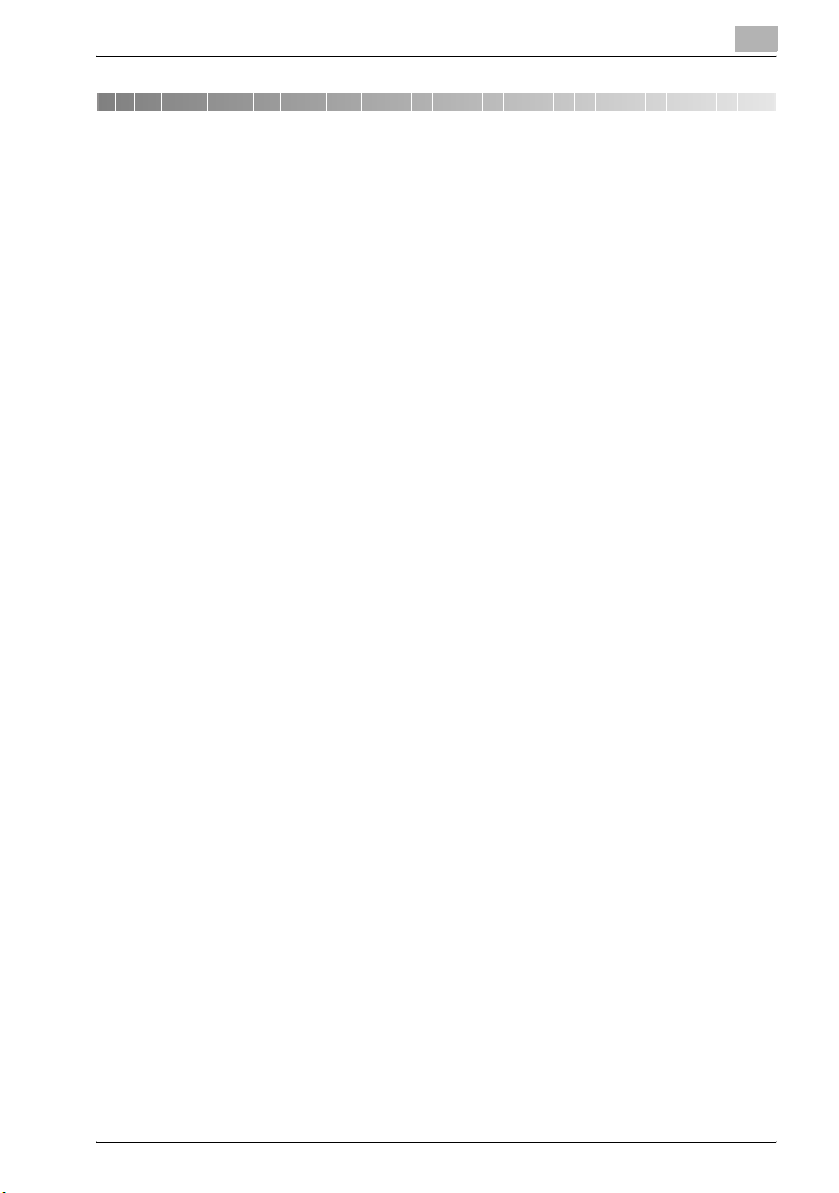
Contenido
1 Introducción
1.1 Marcas comerciales y marcas comerciales registradas .............. 1-4
1.2 Sobre este manual............................................................................ 1-7
Estructura del manual .................................................................... 1-7
Notación......................................................................................... 1-7
1.3 Explicación de convenciones del manual ...................................... 1-8
Consejos de seguridad .................................................................. 1-8
Secuencia de acción...................................................................... 1-8
Sugerencias ................................................................................... 1-9
Marcas de texto especial............................................................... 1-9
1.4 Manuales de usuario...................................................................... 1-10
Manual de usuario [Operaciones de copia] ................................. 1-10
Manual de usuario [Operaciones de escáner de red]
<este manual> ............................................................................. 1-10
Manual de usuario [Operaciones con carpetas] .......................... 1-10
Manual de usuario [Operaciones en pantalla ampliada].............. 1-10
Manual de usuario [Operaciones de fax] ..................................... 1-11
2 Conceptos básicos sobre el escáner en red
2.1 Condiciones necesarias para utilizar el escáner........................... 2-3
2.2 Funciones del escáner..................................................................... 2-4
Enviar un documento escaneado en un mensaje
de correo electrónico..................................................................... 2-5
Enviar un documento escaneado como un archivo
(a un servidor FTP) ......................................................................... 2-6
Enviar un documento escaneado a un ordenador en red
(mediante SMB).............................................................................. 2-7
Almacenar un documento escaneado en una carpeta.................. 2-8
2.3 Configuración del escáner en red................................................... 2-9
Configuración de red ..................................................................... 2-9
Registro de destinos...................................................................... 2-9
Establecer la dirección del campo “De” para los correos
electrónicos.................................................................................. 2-11
Especificar los ajustes de escaneado.......................................... 2-11
Registro de programas ................................................................ 2-12
Establecer las opciones predeterminadas del escáner ............... 2-12
bizhub 500/420 Contenido-1
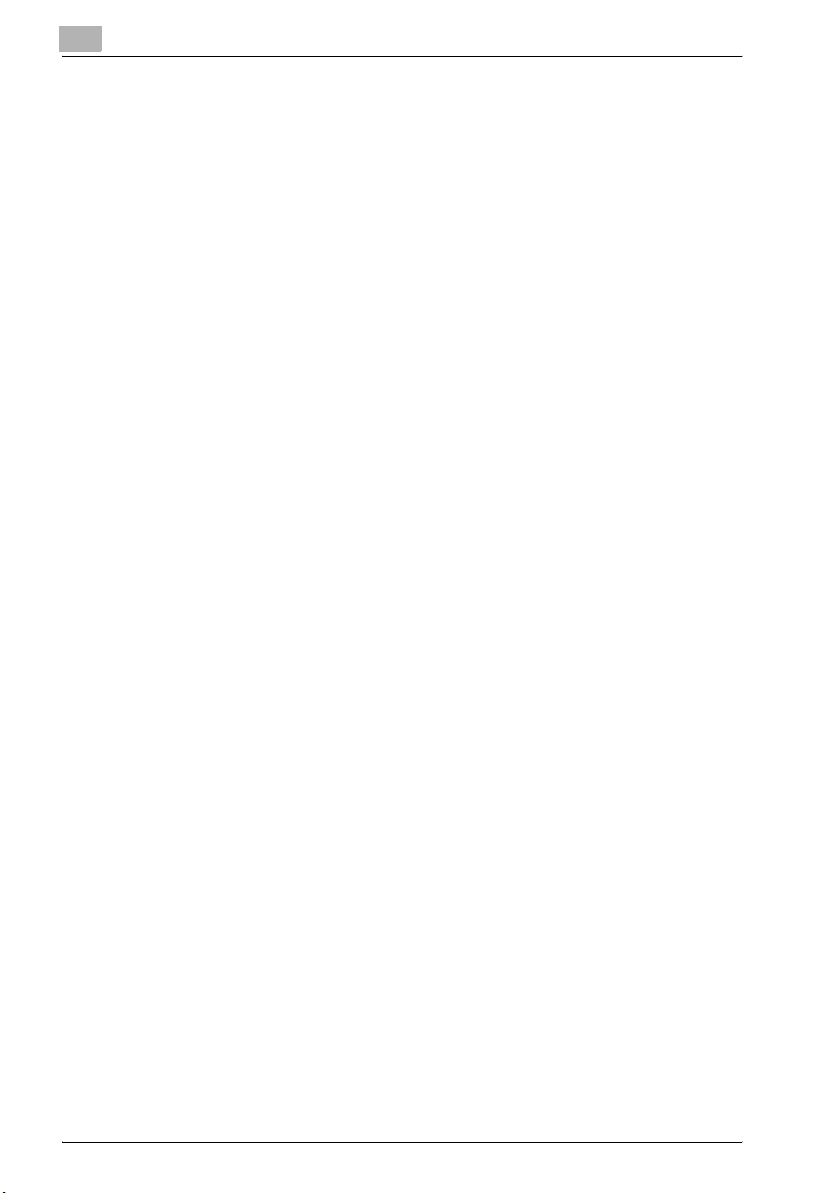
2.4 Conexión a la red............................................................................. 2-13
Conexión de red ........................................................................... 2-13
2.5 Esquema de operaciones de configuración y de
escaneado 2-14
3 Funcionamiento del escáner
3.1 Panel de control................................................................................. 3-3
3.2 Mostrar la pantalla del modo Escáner ............................................ 3-6
3.3 Enviar datos por correo electrónico (Escanear a e-mail).............. 3-8
Escanear a e-mail ........................................................................... 3-8
Pasos para utilizar programas ........................................................ 3-8
Pasos para seleccionar una dirección de grupo .......................... 3-11
Pasos para seleccionar destinos de la libreta de direcciones...... 3-14
Cómo buscar una dirección de destino........................................ 3-16
Pasos para introducir una dirección de destino manualmente .... 3-17
3.4 Enviar datos a un servidor (Enviar a FTP) ..................................... 3-20
Enviar a FTP.................................................................................. 3-20
Pasos para utilizar programas ...................................................... 3-20
Pasos para seleccionar una dirección de grupo .......................... 3-23
Pasos para seleccionar destinos de la libreta de direcciones...... 3-26
Pasos para introducir una dirección de destino manualmente .... 3-29
3.5 Enviar datos a un ordenador en red (Enviar SMB) ....................... 3-33
Enviar SMB ................................................................................... 3-33
Pasos para utilizar programas ...................................................... 3-33
Pasos para seleccionar una dirección de grupo .......................... 3-36
Pasos para seleccionar destinos de la libreta de direcciones...... 3-39
Pasos para introducir una dirección de destino manualmente .... 3-42
3.6 Especificar los ajustes de escaneado ........................................... 3-46
Configuración disponible.............................................................. 3-46
Tipo archivo .................................................................................. 3-47
Pasos para seleccionar un tipo de archivo................................... 3-48
Resolución .................................................................................... 3-50
Normal/Dúplex.............................................................................. 3-51
Pasos para seleccionar el escaneado Normal o Dúplex .............. 3-51
Tipo de original ............................................................................. 3-52
Pasos para seleccionar un tipo de original................................... 3-52
Tamaño del documento escaneado ............................................. 3-53
Pasos para seleccionar el tamaño del documento escaneado .... 3-53
Densidad....................................................................................... 3-56
Configuración del original............................................................. 3-57
Pasos para definir la configuración del original............................ 3-58
Escaneado de libro (desde la pantalla de Aplicación) .................. 3-60
Pasos para utilizar la opción de “Escaneado de libro”................. 3-61
Contenido-2 bizhub 500/420
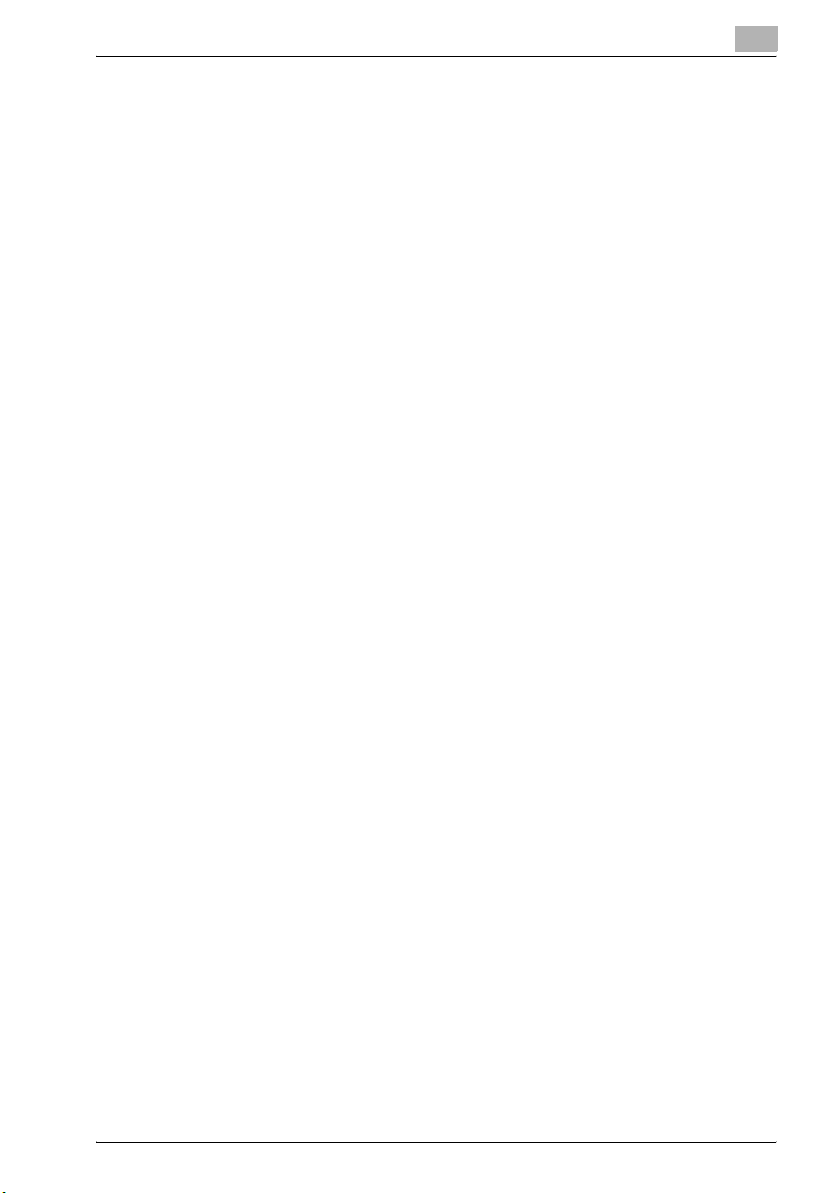
Paginación folleto (desde la pantalla de Aplicación).................... 3-63
Para especificar los parámetros de la paginación de folletos ..... 3-63
Revertir neg/pos (desde la pantalla de Aplicación)...................... 3-65
Borrar el marco (desde la pantalla de Aplicación) ....................... 3-66
Borrar centro (desde la pantalla de Aplicación)........................... 3-68
Borr. zona sin imag. (desde la pantalla de Aplicación) ................ 3-70
Escaneado separado ................................................................... 3-71
3.7 Verificar los datos de las direcciones de destino........................ 3-73
Verificación y cambio de parámetros .......................................... 3-73
Pasos para verificar las direcciones de destino de una tarea ..... 3-74
Pasos para eliminar direcciones de destino ................................ 3-78
Registrar mensajes de correo electrónico ................................... 3-80
Pasos para modificar la dirección de correo electrónico para el
mensaje de notificación ............................................................... 3-82
3.8 Revisar el registro de tareas del escáner..................................... 3-85
Pasos para mostrar la lista de tareas actuales............................ 3-85
Pasos para ver el historial de tareas............................................ 3-86
Información que se muestra ........................................................ 3-87
4 Configurar el escáner desde el panel de control
4.1 Ajustes que se pueden realizar desde el panel de control........... 4-3
Utilidades ....................................................................................... 4-3
Otras utilidades.............................................................................. 4-5
4.2 Acceder a las pantallas de configuración de la
máquina 4-6
Pasos para acceder a la pantalla de Registro de destinos
para el escáner............................................................................... 4-6
Pasos para acceder a la pantalla de Configuración de utilidad .... 4-8
Pasos para acceder a la pantalla de
Configuración de Administrador .................................................. 4-10
4.3 Registrar destinos de marcación rápida...................................... 4-12
Pasos para registrar direcciones de correo electrónico.............. 4-12
Pasos para registrar servidores FTP............................................ 4-16
Pasos para registrar ordenadores en red (SMB).......................... 4-21
Pasos para registrar carpetas...................................................... 4-25
4.4 Registrar grupos............................................................................. 4-27
Pasos para registrar grupos......................................................... 4-27
4.5 Registrar programas ...................................................................... 4-30
Pasos para registrar programas .................................................. 4-30
4.6 Registrar ajustes de correo electrónico....................................... 4-33
Pasos para archivar títulos........................................................... 4-33
Pasos para archivar cuerpos de texto......................................... 4-35
bizhub 500/420 Contenido-3
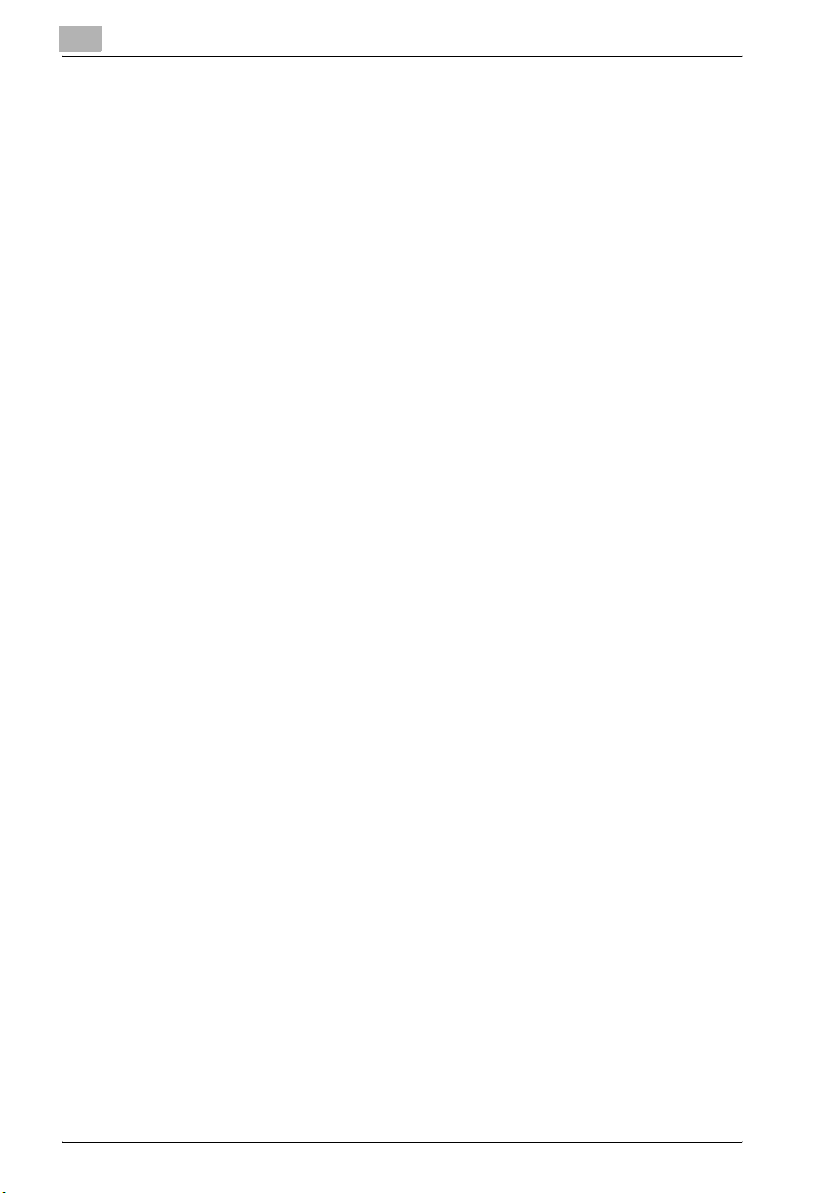
4.7 Establecer la pantalla del modo Escáner...................................... 4-37
Pantalla básica.............................................................................. 4-37
Programa predeterminado............................................................ 4-38
Libreta dir. predet. ........................................................................ 4-40
Símbolo de dir registrada ............................................................. 4-41
Seleccionar las opciones de formato de los
documentos escaneados ............................................................. 4-42
Nivel compres Negro .................................................................... 4-42
Pasos para determinar un nivel de compresión ........................... 4-42
4.8 Configuración de red ...................................................................... 4-44
Para especificar los parámetros de la red.................................... 4-44
4.9 Configuración de red TCP/IP ......................................................... 4-45
Información útil ............................................................................. 4-45
Elementos de configuración de red TCP/IP ................................. 4-46
Pasos para realizar la configuración de red TCP/IP..................... 4-47
Ajuste de filtros IP......................................................................... 4-49
Para especificar los ajustes del filtrado IP.................................... 4-50
Número de puerto de impresora RAW ......................................... 4-52
4.10 Configuración de NetWare ............................................................. 4-54
Elementos de configuración de NetWare..................................... 4-54
Pasos para realizar la configuración de NetWare......................... 4-56
Estado........................................................................................... 4-58
4.11 Configuración de la impresión en red mediante el
protocolo IPP 4-59
Elementos de configuración de la impresión mediante IPP ......... 4-59
Pasos para realizar la configuración de la impresión
mediante IPP................................................................................. 4-59
Información de operación............................................................. 4-61
Información de la impresora ......................................................... 4-62
4.12 Configuración de FTP ..................................................................... 4-66
Elementos de configuración de FTP............................................. 4-66
Pasos para realizar la configuración de FTP ................................ 4-67
4.13 Configuración de SMB.................................................................... 4-69
Elementos de configuración de SMB ........................................... 4-69
Pasos para realizar la configuración de SMB............................... 4-70
4.14 Configuración de AppleTalk........................................................... 4-71
Elementos de configuración de AppleTalk ................................... 4-71
Pasos para realizar la configuración de AppleTalk....................... 4-72
4.15 Activar el uso del protocolo LDAP................................................. 4-73
Elementos para activar el uso de LDAP ....................................... 4-73
Pasos para activar el uso de LDAP .............................................. 4-74
Configuración inicial de los detalles de búsqueda ....................... 4-75
Contenido-4 bizhub 500/420
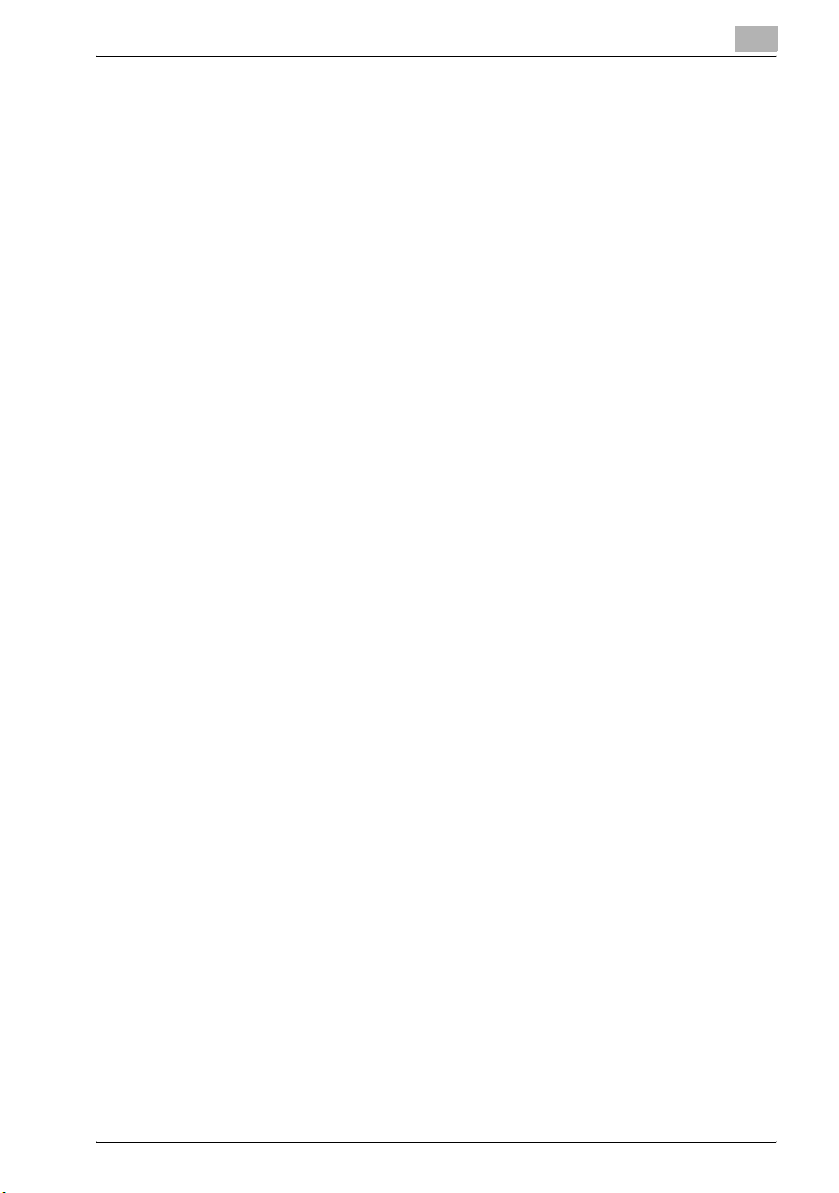
4.16 Configuración de acceso al servidor LDAP ................................. 4-77
Elementos para registrar un servidor LDAP................................. 4-77
Pasos para configurar el acceso al servidor LDAP...................... 4-80
Método de autenticación ............................................................. 4-82
Pasos para establecer un método de autenticación ................... 4-83
4.17 Configuración de la transmisión por correo
electrónico (SMTP) 4-84
Elementos de configuración de la transmisión
por correo electrónico (SMTP)..................................................... 4-84
Pasos para configurar la transmisión
por correo electrónico (SMTP)..................................................... 4-86
Dirección del servidor SMTP ....................................................... 4-88
Autenticación SMTP .................................................................... 4-90
4.18 Configuración de la recepción por correo electrónico (POP) .... 4-93
Elementos de configuración de la recepción
de correos electrónicos (POP) ..................................................... 4-93
Pasos para configurar la recepción
de correos electrónicos (POP) ..................................................... 4-95
Dirección del servidor POP.......................................................... 4-97
4.19 Configuración del dispositivo........................................................ 4-99
Elementos de la configuración..................................................... 4-99
Pasos para realizar la configuración del dispositivo.................... 4-99
4.20 Configuración del ajuste de hora................................................ 4-101
Elementos de configuración del ajuste de hora......................... 4-101
Pasos para configurar el ajuste de hora .................................... 4-102
Dirección del servidor NTP ........................................................ 4-103
4.21 Configuración de la notificación de estado ............................... 4-105
Elementos de configuración de la notificación de estado......... 4-105
Pasos para configurar la notificación de estado........................ 4-106
Configuración del elemento de notificación .............................. 4-107
4.22 Verificar la respuesta al comando PING .................................... 4-108
Elementos para configurar el comando PING ........................... 4-108
Pasos para configurar el comando PING .................................. 4-109
Dirección de transmisión de PING............................................. 4-110
4.23 Activar PageScope Web Connection.......................................... 4-112
Pasos para activar PSWC.......................................................... 4-112
4.24 Activar el uso del protocolo SLP................................................. 4-114
Pasos para activar SLP.............................................................. 4-114
bizhub 500/420 Contenido-5
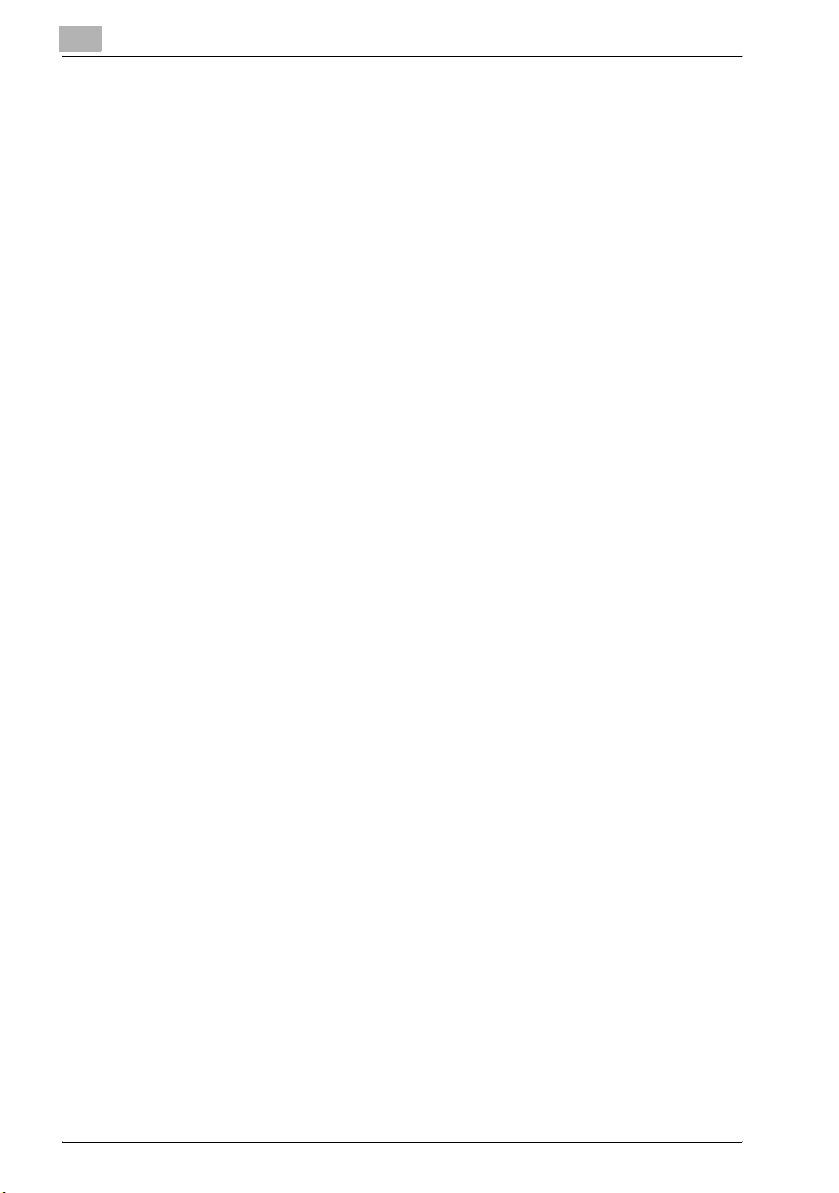
4.25 Activar la impresión mediante LPD ............................................. 4-115
Pasos para activar la impresión mediante LPD.......................... 4-115
4.26 Configuración del protocolo SNMP............................................. 4-116
Elementos de configuración de SNMP....................................... 4-116
Pasos para realizar la configuración de SNMP .......................... 4-116
4.27 Registrar prefijos y sufijos para las direcciones de
correo electrónico 4-118
Elementos para configurar el uso de prefijos y sufijos............... 4-118
Pasos para configurar el uso de prefijos y sufijos ...................... 4-119
Configuración Prefijo/Sufijo ........................................................ 4-120
4.28 Configuración de IS OpenAPI....................................................... 4-122
Configuración de acceso............................................................ 4-122
Número de puerto....................................................................... 4-123
SSL ............................................................................................. 4-125
Autenticación .............................................................................. 4-126
5 Especificación de configuración con PageScope Web
Connection
5.1 Elementos que se pueden configurar a través de
PageScope Web Connection ............................................................5-3
Modo Usuario ................................................................................. 5-3
Modo Administrador ....................................................................... 5-4
5.2 Funcionamiento de PageScope Web Connection.......................... 5-5
Entorno de funcionamiento............................................................. 5-5
Acceso a PageScope Web Connection.......................................... 5-5
Estructura de la página................................................................... 5-6
Inicio de sesión en el modo Administrador .................................... 5-8
Caché de explorador web ............................................................ 5-10
Para Internet Explorer................................................................... 5-10
Para Netscape .............................................................................. 5-10
5.3 Registro de destinos para el escáner (modo del
Usuario) 5-11
Registrar destinos de marcación rápida....................................... 5-11
Pasos para registrar programas ................................................... 5-15
Registrar grupos ........................................................................... 5-17
Registrar programas ..................................................................... 5-20
Pasos para registrar programas ................................................... 5-32
Registrar envíos temporales ......................................................... 5-34
Archivar títulos para los mensajes de correo electrónico............. 5-36
Archivar cuerpos de texto para mensajes de correo electrónico. 5-38
Contenido-6 bizhub 500/420
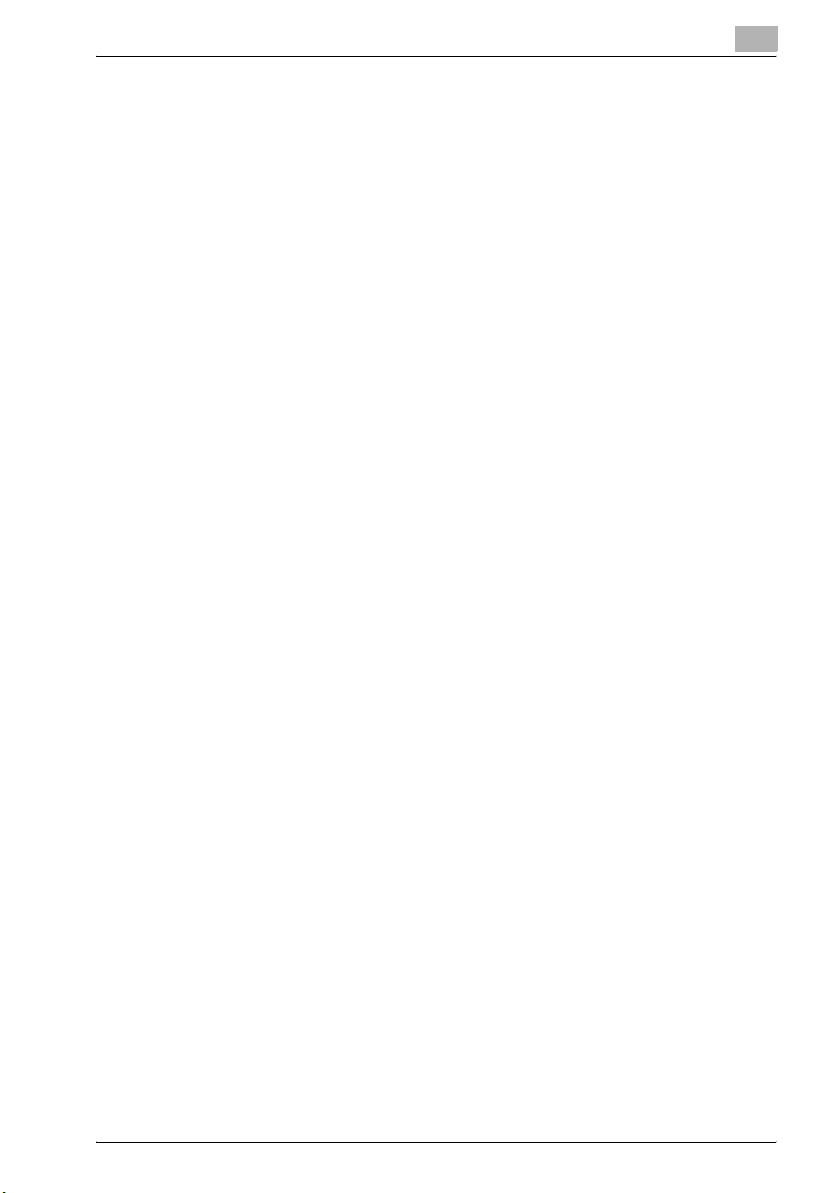
5.4 Modo Administrador....................................................................... 5-40
Operación básica......................................................................... 5-40
5.5 Configuración de NTP (ficha Sistema).......................................... 5-41
Pasos para configurar NTP.......................................................... 5-41
5.6 Ficha Escanear (modo Administrador) ......................................... 5-42
Prefijo / Sufijo............................................................................... 5-42
Importar/Exportar......................................................................... 5-44
Importar........................................................................................ 5-44
Exportar........................................................................................ 5-44
Otro .............................................................................................. 5-45
5.7 Ficha Red (modo Administrador) .................................................. 5-46
TCP/IP.......................................................................................... 5-46
Filtrado de IP................................................................................ 5-48
NetWare ....................................................................................... 5-49
Estado de NetWare...................................................................... 5-51
IPP................................................................................................ 5-52
FTP — Cliente.............................................................................. 5-53
FTP — Servidor............................................................................ 5-54
SNMP........................................................................................... 5-55
SMB — Escanear......................................................................... 5-56
SMB — Impresión........................................................................ 5-57
AppleTalk ..................................................................................... 5-58
LDAP ............................................................................................ 5-59
Correo electrónico — Recibir correo electrónico ........................ 5-61
Correo electrónico — Enviar correo electrónico.......................... 5-62
SSL/TLS....................................................................................... 5-65
Configuración del certificado SSL/TLS........................................ 5-67
Pasos para crear un certificado................................................... 5-69
Configuración de SSL/TLS — Pasos para instalar un certificado 5-71
Autenticación — Cierre de sesión automático ............................ 5-72
IS OpenAPI................................................................................... 5-73
6 Resolución de problemas del escáner en red
6.1 Mensajes de error............................................................................. 6-3
Solución de problemas .................................................................. 6-3
Otros mensajes de error ................................................................ 6-3
6.2 Lista de mensajes de error de red .................................................. 6-4
6.3 Errores relacionados con la conexión en red................................ 6-5
bizhub 500/420 Contenido-7
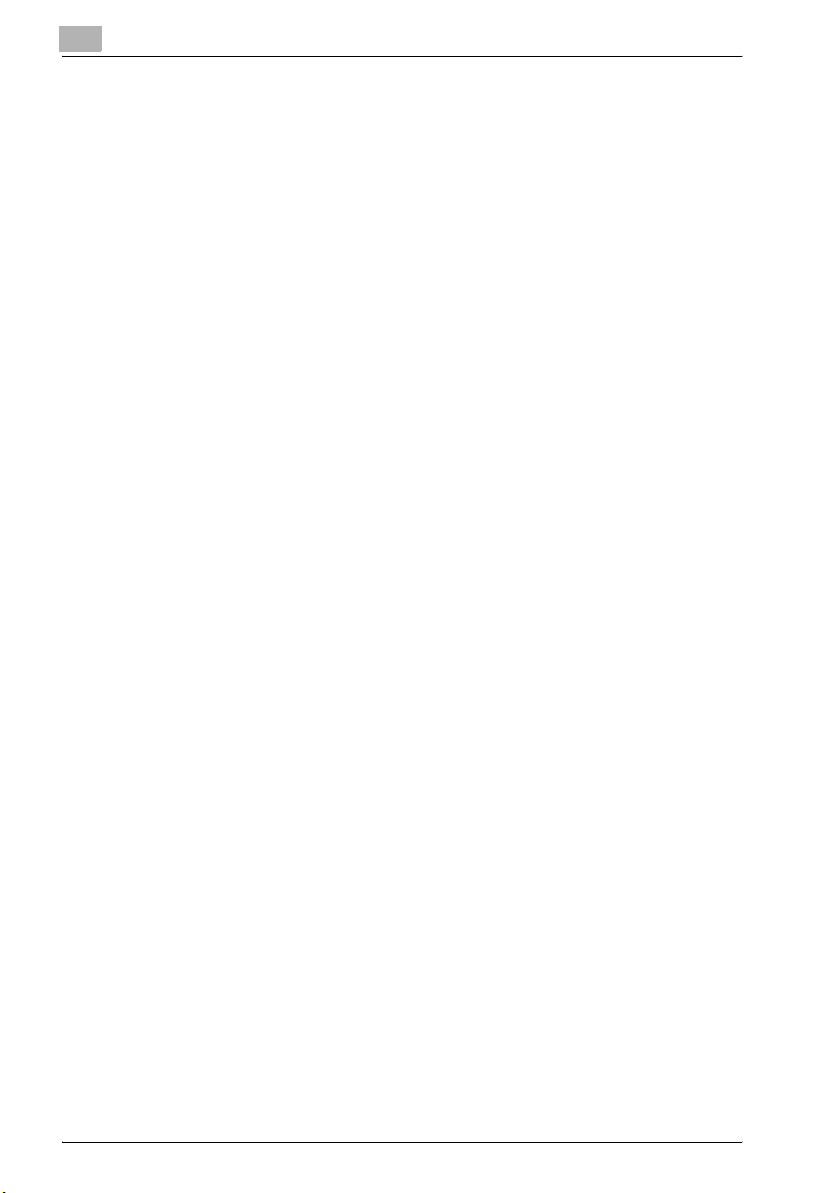
7Apéndice
7.1 Especificaciones del producto......................................................... 7-3
Escáner ........................................................................................... 7-3
Conexión a la red............................................................................ 7-4
7.2 Introducción de texto........................................................................ 7-6
Para escribir texto........................................................................... 7-8
Lista de caracteres disponibles...................................................... 7-8
7.3 Glosario .............................................................................................. 7-9
7.4 Índice ................................................................................................ 7-15
Contenido-8 bizhub 500/420
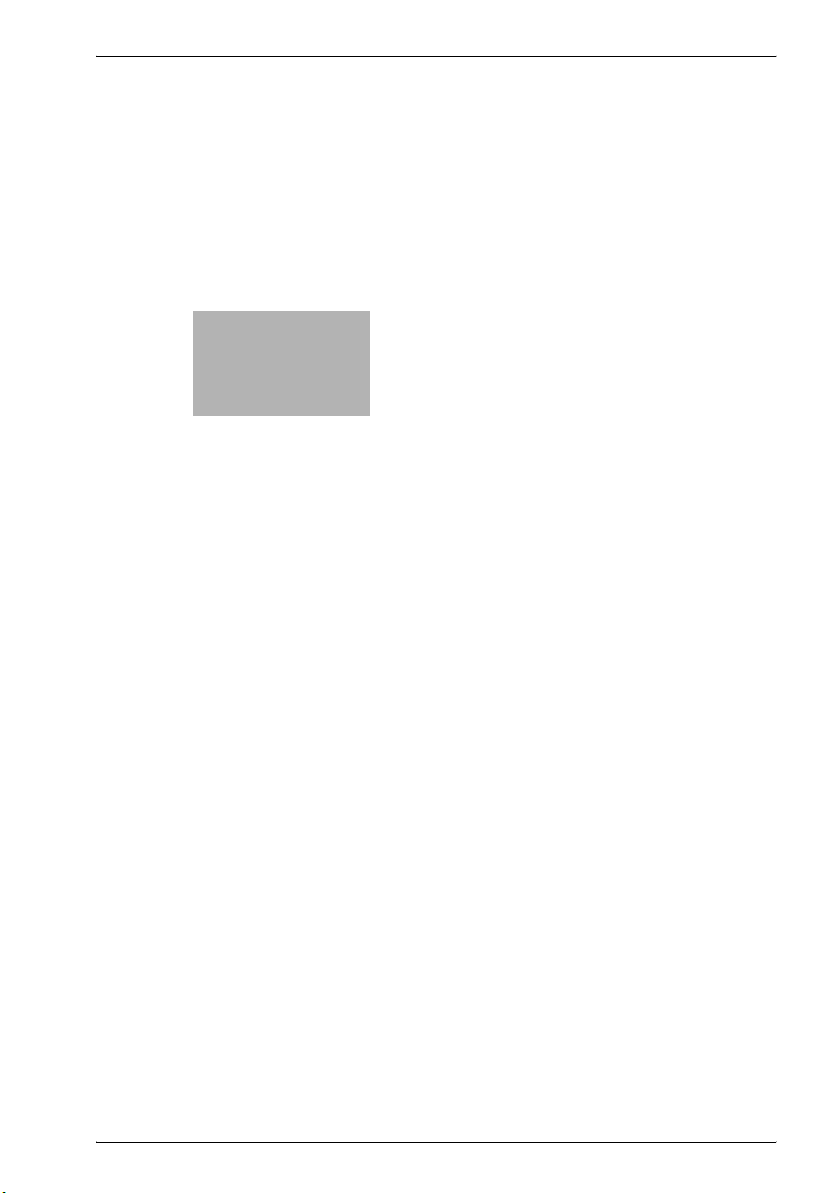
1
Introducción
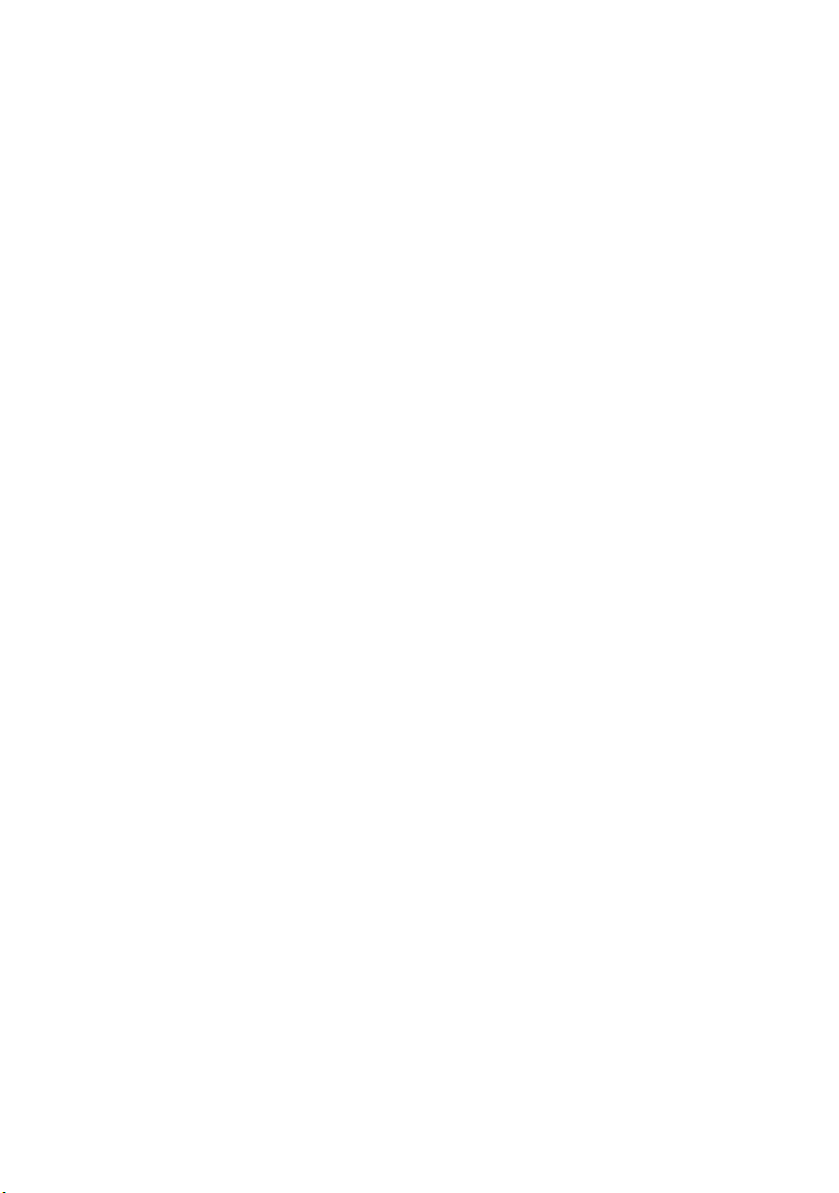
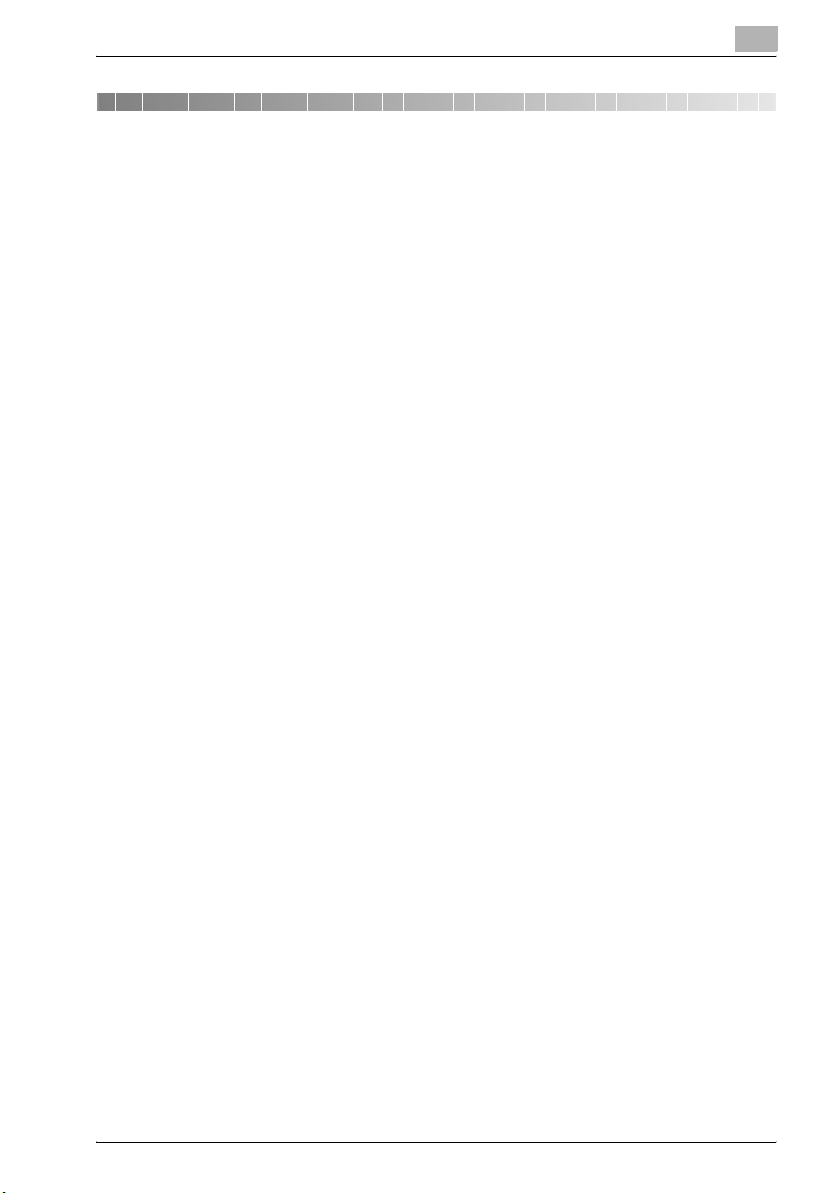
Introducción
1 Introducción
Gracias por escoger esta máquina.
Este manual contiene información sobre cómo pueden utilizarse las diversas
funciones de la máquina, precauciones para su uso y procedimientos
básicos para solucionar problemas. A fin de garantizar que la máquina se
utiliza de forma correcta y eficiente, lea atentamente este manual antes de
utilizar la máquina. Después de haberlo leído, guárdelo en el soporte previsto
para ello y de esta forma se podrá consultar fácilmente si surge algún
problema o duda sobre el funcionamiento.
Las ilustraciones que aparecen en este manual pueden presentar ligeras
variaciones respecto al equipo real.
1
bizhub 500/420 1-3
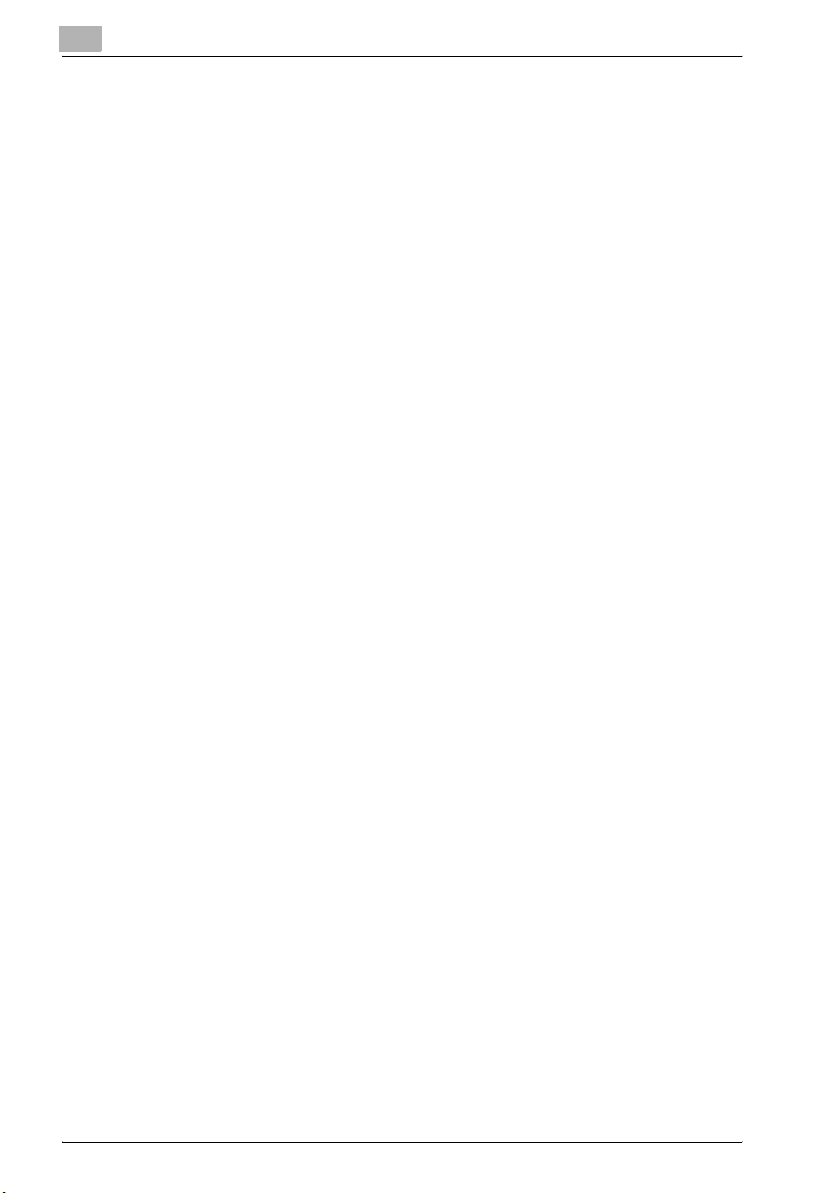
1
1.1 Marcas comerciales y marcas comerciales registradas
KONICA MINOLTA, el logotipo de KONICA MINOLTA y The essentials of
imaging son marcas registradas o marcas comerciales de KONICA
MINOLTA HOLDINGS, INC.
PageScope y bizhub son marcas registradas o marcas comerciales de
KONICA MINOLTA BUSINESS TECHNOLOGIES, INC.
Netscape Communications, el logotipo de Netscape Communications,
Netscape Navigator, Netscape Communicator y Netscape son marcas
comerciales de Netscape Communications Corporation.
PageScope Box Operator:
Este software está basado en parte en el trabajo del grupo Independent
JPEG Group.
Compact-VJE
Copyright 1986-2003 VACS Corp.
®
es una marca comercial registrada o una marca comercial de RSA
RC4
Security Inc. en Estados Unidos y en otros países.
RSA® es una marca registrada o marca comercial de RSA Security Inc. en
los Estados Unidos y otros países.
OpenSSL Statement
OpenSSL License
Copyright © 1998-2000 The OpenSSL Project. All rights reserved.
Redistribution and use in source and binary forms, with or without
modification, are permitted provided that the following conditions are met:
1. Redistributions of source code must retain the above copyright notice,
this list of conditions and the following disclaimer.
2. Redistributions in binary form must reproduce the above copyright no-
tice, this list of conditions and the following disclaimer in the documentation and/or other materials provided with the distribution.
3. All advertising materials mentioning features or use of this software must
display the following acknowledgment:
"This product includes software developed by the OpenSSL Project for
use in the OpenSSL Toolkit. (http://www.openssl.org/)"
4. The names "OpenSSL Toolkit" and "OpenSSL Project" must not be used
to endorse or promote products derived from this software without prior
written permission. For written permission, please contact opensslcore@openssl.org.
5. Products derived from this software may not be called "OpenSSL" nor
may "OpenSSL" appear in their names without prior written permission
of the OpenSSL Project.
Introducción
1-4 bizhub 500/420
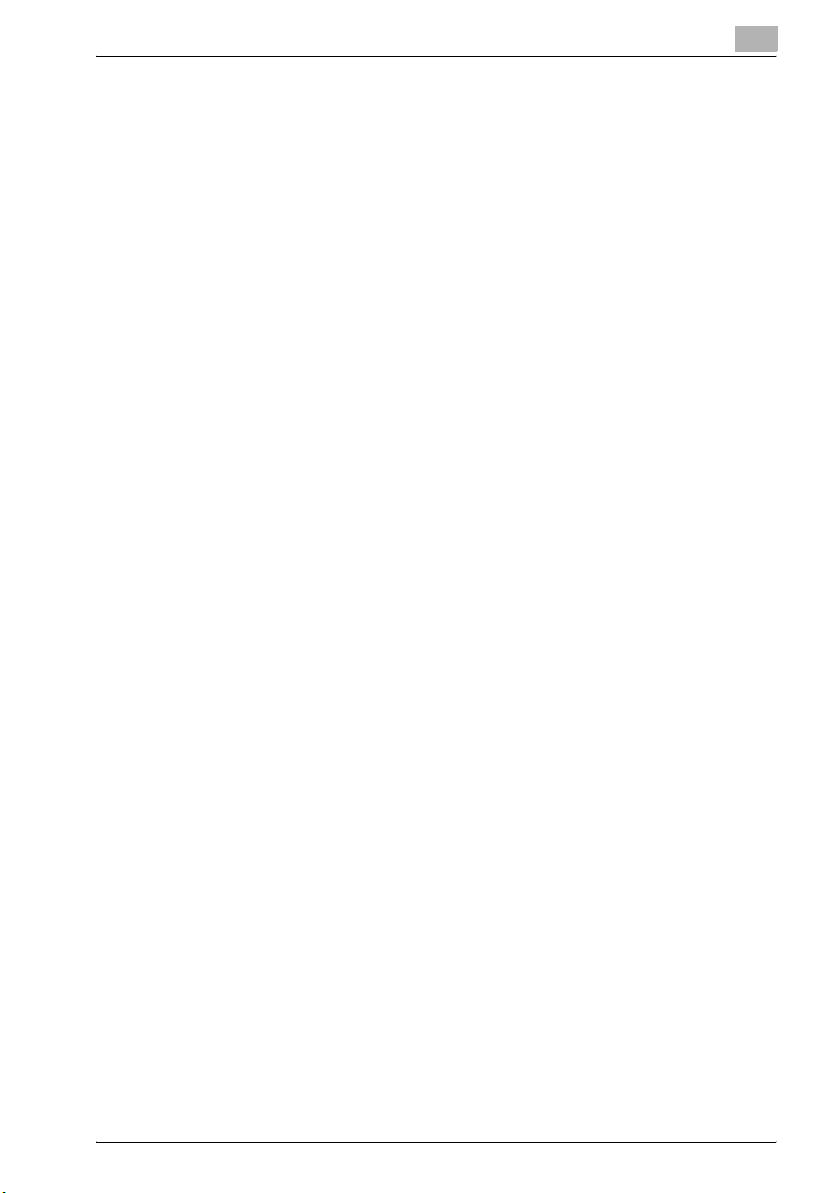
Introducción
6. Redistributions of any form whatsoever must retain the following
THIS SOFTWARE IS PROVIDED BY THE OpenSSL PROJECT "AS IS" AND
ANY EXPRESSED OR IMPLIED WARRANTIES, INCLUDING, BUT NOT
LIMITED TO, THE IMPLIED WARRANTIES OF MERCHANTABILITY AND
FITNESS FOR A PARTICULAR PURPOSE ARE DISCLAIMED. IN NO EVENT
SHALL THE OpenSSL PROJECT OR ITS CONTRIBUTORS BE LIABLE FOR
ANY DIRECT, INDIRECT, INCIDENTAL, SPECIAL, EXEMPLARY, OR
CONSEQENTIAL DAMAGES (INCLUDING, BUT NOT LIMITED TO,
PROCUREMENT OF SUBSTITUTE GOODS OR SERVICES; LOSS OF USE,
DATA, OR PROFITS; OR BUSINESS INTERRUPTION) HOWEVER CAUSED
AND ON ANY THEORY OF LIABILITY, WHETHER IN CONTRACT, STRICT
LIABILITY, OR TORT (INCLUDING NEGLIGENCE OR OTHERWISE) ARISING
IN ANY WAY OUT OF THE USE OF THIS SOFTWARE, EVEN IF ADVISED OF
THE POSSIBILITY OF SUCH DAMAGE.
This product includes cryptographic software written by Eric Young
(eay@crypt-Soft.com). This product includes software written by Tim Hudson (tjh@cryptsoft.com).
Original SSLeay License
Copyright © 1995-1998 Eric Young (eay@cryptsoft.com) All rights reserved.
This package is an SSL implementation written by Eric Young
(eay@cryptsoft.com).
The implementation was written so as to conform with Netscapes SSL.
This library is free for commercial and non-commercial use as long as the
following conditions are aheared to. The following conditions apply to all
code found in this distribution, be it the RC4, RSA, Ihash, DES, etc., code;
not just the SSL code.
The SSL documentation included with this distribution is covered by the
same copyright terms except that the holder is Tim Hudson
(tjh@cryptsoft.com).
Copyright remains Eric Young’s, and as such any Copyright notices in the
code are not to be removed. If this package is used in a product, Eric Young
should be given attribution as the author of the parts of the library used. This
can be in the form of a textual message at program startup or in
documentation (online or textual) provided with the package.
Redistribution and use in source and binary forms, with or without
modification, are permitted provided that the following conditions are met:
1. Redistributions of source code must retain the copyright notice, this list
2. Redistributions in binary form must reproduce the above copyright no-
1
acknowledgment:
"This product includes software developed by the OpenSSL Project for
use in the OpenSSL Toolkit (http://www.openssl.org/)"
of conditions and the following disclaimer.
tice, this list of conditions and the following disclaimer in the documentation and/or other materials provided with the distribution.
bizhub 500/420 1-5
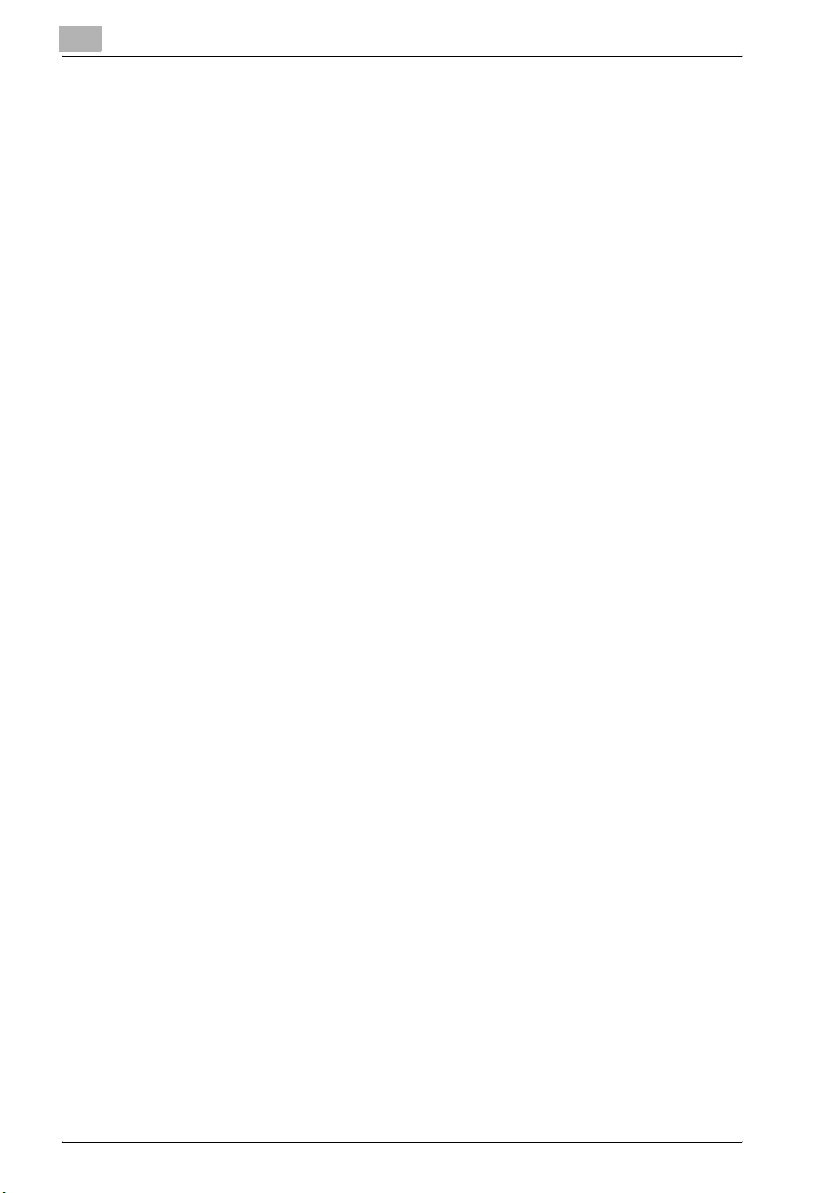
1
Introducción
3. All advertising materials mentioning features or use of this software must
display the following acknowledgement:
"This product includes cryptographic software written by Eric Young
(eay@crypt-soft.com)"
The word ‘cryptographic’ can be left out if the rouines from the library
being used are not cryptographic related :-).
4. If you include any Windows specific code (or a derivative thereof) from
the apps directory (application code) you must include an
acknowledgement:
"This product includes software written by Tim Hudson
(tjh@cryptsoft.com)"
THIS SOFTWARE IS PROVIDED BY ERIC YOUNG "AS IS" AND ANY
EXPRESS OR IMPLIED WARRANTIES, INCLUDING, BUT NOT LIMITED TO,
THE IMPLIED WARRANTIES OF MERCHANTABILITY AND FITNESS FOR A
PARTICULAR PURPOSE ARE DISCLAIMED. IN NO EVENT SHALL THE
AUTHOR OR CONTRIBUTORS BE LIABLE FOR ANY DIRECT, INDIRECT,
INCIDENTAL, SPECIAL, EXEMPLARY, OR CONSEQUENTIAL DAMAGES
(INCLUDING, BUT NOT LIMITED TO, PROCUREMENT OF SUBSTITUTE
GOODS OR SERVICES; LOSS OF USE, DATA, OR PROFITS; OR BUSINESS
INTERRUPTION) HOWEVER CAUSED AND ON ANY THEORY OF
LIABILITY, WHETHER IN CONTRACT, STRICT LIABILITY, OR TORT
(INCLUDING NEGLIGENCE OR OTHERWISE) ARISING IN ANY WAY OUT
OF THE USE OF THIS SOFTWARE, EVEN IF ADVISED OF THE POSSIBILITY
OF SUCH DAMAGE.
The licence and distribution terms for any publically available version or
derivative of this code cannot be changed. i.e. this code cannot simply be
copied and put under another distribution licence [including the GNU Public
Licence.]
All other product names mentioned are trademarks or registered trademarks
of their respective companies
1-6 bizhub 500/420

Introducción
1.2 Sobre este manual
Este manual describe las funciones como escáner en red de la máquina
bizhub 500/420.
Esta sección presenta la estructura del manual y las notaciones usadas para
los nombres de productos, etc.
Este manual está dirigido a usuarios que tengan conocimientos informáticos
básicos y que estén familiarizados con el manejo de la máquina. Si necesita
más información sobre el funcionamiento de los sistemas operativos
Windows o Macintosh o de otros programas informáticos, consulte el
manual específico de estos programas.
Estructura del manual
Este manual consta de los siguientes capítulos.
Capítulo 1 Introducción
Capítulo 2 Conceptos básicos sobre el escáner en red
Capítulo 3 Funcionamiento del escáner
Capítulo 4 Configurar el escáner desde el panel de control
Capítulo 5 Especificación de configuración con PageScope Web Connection
Capítulo 6 Resolución de problemas del escáner en red
Capítulo 7 Apéndice
1
Notación
Nombre del producto Notación en el manual
bizhub 500/420 Esta máquina, 500/420
Controlador de red integrado Controlador de red
Microsoft Windows 98 Windows 98
Microsoft Windows Me Windows Me
Microsoft Windows NT 4.0 Windows NT 4.0
Microsoft Windows 2000 Windows 2000
Microsoft Windows XP Windows XP
Cuando los sistemas operativos mencionados
anteriormente se escriben juntos
Windows 98/Me
Windows NT 4.0/2000/XP
Windows 98/Me/NT 4.0/2000/XP
bizhub 500/420 1-7
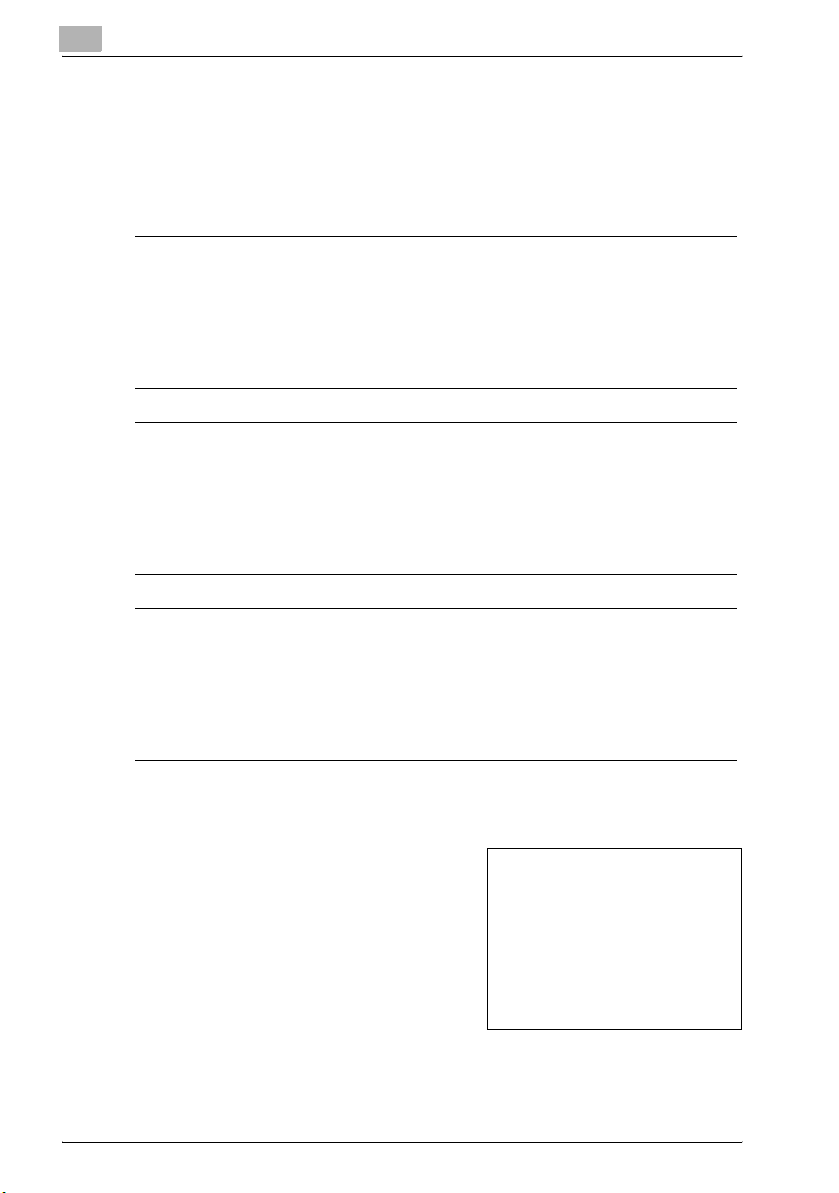
1
1.3 Explicación de convenciones del manual
Las marcas y los formatos de texto utilizados en este manual se describen a
continuación.
Consejos de seguridad
6 PELIGRO
Si no se respetan las advertencias identificadas de este forma, podrían
producirse daños personales graves e incluso la muerte a causa de una
descarga eléctrica.
% Vigile todos los peligros para prevenir lesiones.
7 ATENCION
No atenerse a las instrucciones destacadas de esta manera podría
provocar lesiones graves o daños materiales.
% Vigile todas las advertencias para prevenir lesiones y garantizar un uso
seguro de la máquina.
Introducción
7 PRECAUCION
No atenerse a las instrucciones destacadas de esta manera podría
provocar lesiones leves o daños materiales.
% Vigile todas las precauciones para prevenir lesiones y garantizar un uso
seguro de la máquina.
Secuencia de acción
1 El número 1 con este formato indica
el primer paso de una secuencia de
acciones.
Una ilustración insertada
2 Los números siguientes con este
formato indican los pasos
posteriores de una secuencia de
acciones.
1-8 bizhub 500/420
aquí muestra las operaciones
que es necesario realizar.
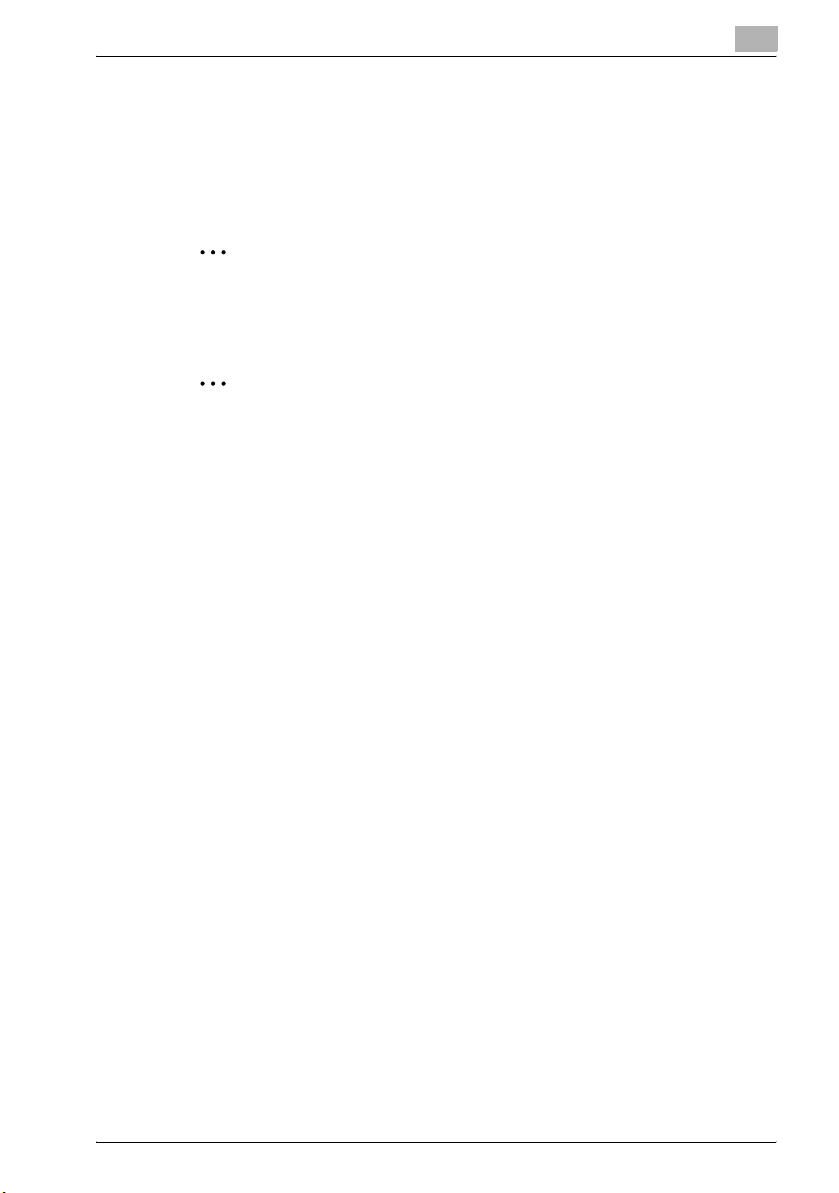
Introducción
Sugerencias
2
2
!
Marcas de texto especial
1
El texto formateado con este estilo ofrece ayuda adicional.
?
% El texto formateado con este estilo describe la acción que hará que
se consiga el resultado deseado.
Nota
El texto resaltado de esta manera contiene información útil y sugerencias
para garantizar la seguridad al utilizar la máquina.
Aviso
El texto resaltado de esta manera contiene información que debería
recordarse.
Detalles
El texto resaltado de esta manera contiene referencias sobre información
más detallada.
Tecla [Stop]
Los nombres de las teclas del panel de control están escritos como se
muestra arriba.
CONFIGURACIÓN DE MÁQUINA
Los textos de la pantalla están escritos como se muestra arriba.
bizhub 500/420 1-9

1
1.4 Manuales de usuario
Para esta máquina se han preparado los siguientes manuales de usuario.
Manual de usuario [Operaciones de copia]
Este manual contiene información sobre operaciones básicas y los
procedimientos operativos de las diferentes funciones de copia.
- Consulte este manual para ver información detallada sobre los
procedimientos que debe seguir con el fin de utilizar las funciones de
copia, incluidas las precauciones que debe tomar a la hora de instalar y
usar la máquina, cómo se enciende y se apaga, cómo se carga el papel,
cómo se solucionan algunos problemas y cómo se eliminan atascos de
papel.
Además, este manual contiene información detallada sobre el proceso de
configuración personalizada para uso habitual y el proceso de gestión de la
máquina.
- Consulte este Manual del Operador para obtener información más
detallada sobre el proceso de configuración de papel y el de ajuste de la
bandeja, así como el proceso de configuración y gestión de la máquina.
Manual de usuario [Operaciones de escáner de red] <este manual>
Este manual contiene información sobre la especificación de la
configuración de red para equipos estándar y sobre operaciones para
funciones de escaneado.
- Consulte este manual para obtener información detallada sobre los
procedimientos que debe seguir para usar las funciones en red, la
función Escanear a E-Mail, la función Escanear a FTP y Escanear a SMB.
Introducción
Manual de usuario [Operaciones con carpetas]
Este manual contiene información sobre los procedimientos operativos para
el uso de carpetas.
- Consulte este manual para ver detalles sobre los procedimientos en los
que se utilizan carpetas en el disco duro.
Manual de usuario [Operaciones en pantalla ampliada]
Este manual contiene información detallada sobre los procedimientos que
debe seguir para utilizar las funciones de copia en el modo de pantalla
ampliada.
- Consulte este manual para ver información detallada sobre los
procedimientos del modo de pantalla ampliada.
1-10 bizhub 500/420
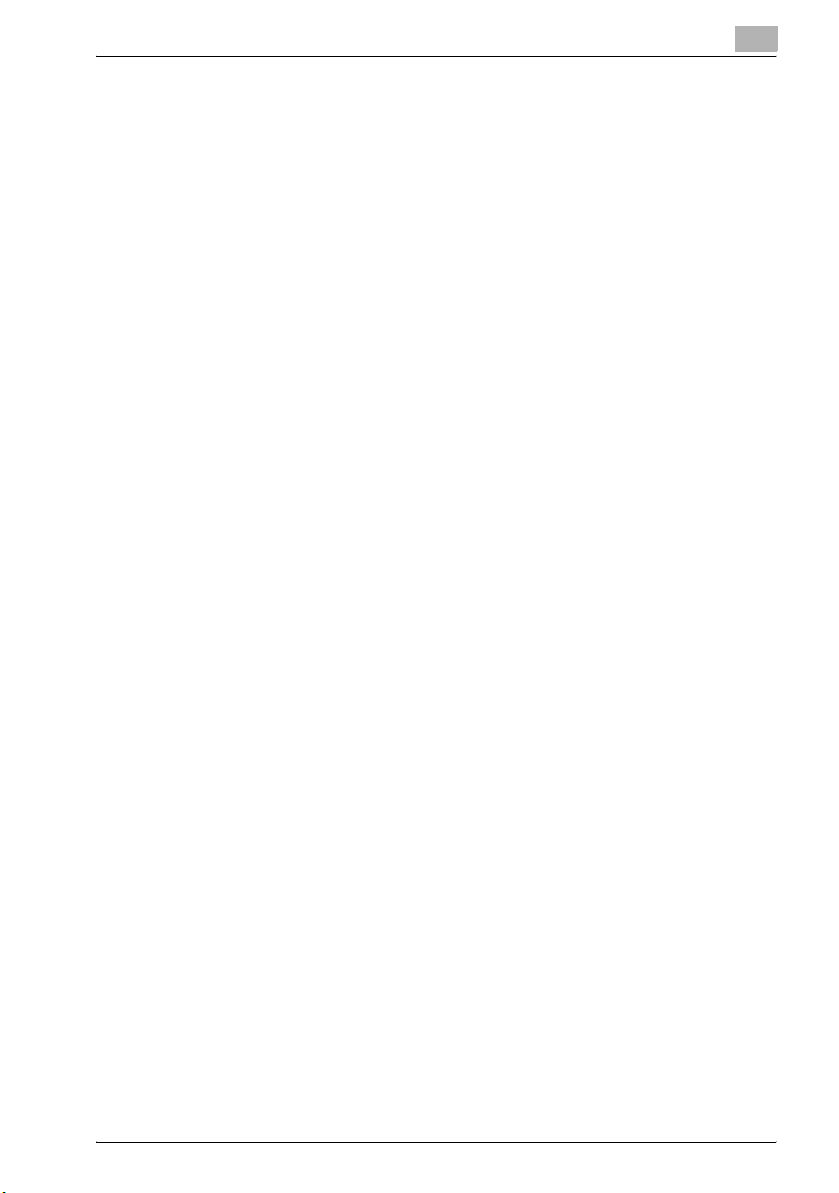
Introducción
Manual de usuario [Operaciones de fax]
Este manual describe las funciones de fax disponibles siempre que se haya
instalado el kit de fax opcional, FK-502.
- Consulte este Manual del Operador para más información sobre las
1
funciones de fax.
bizhub 500/420 1-11
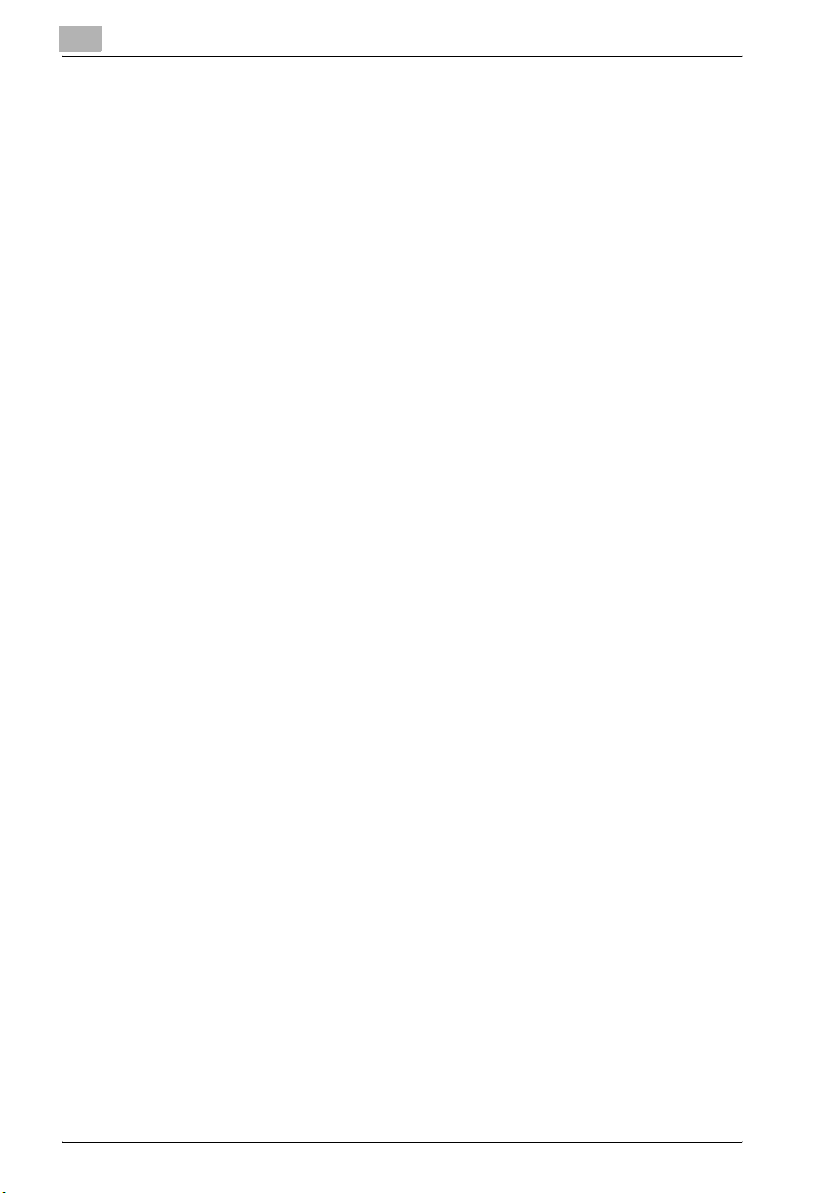
1
Introducción
1-12 bizhub 500/420
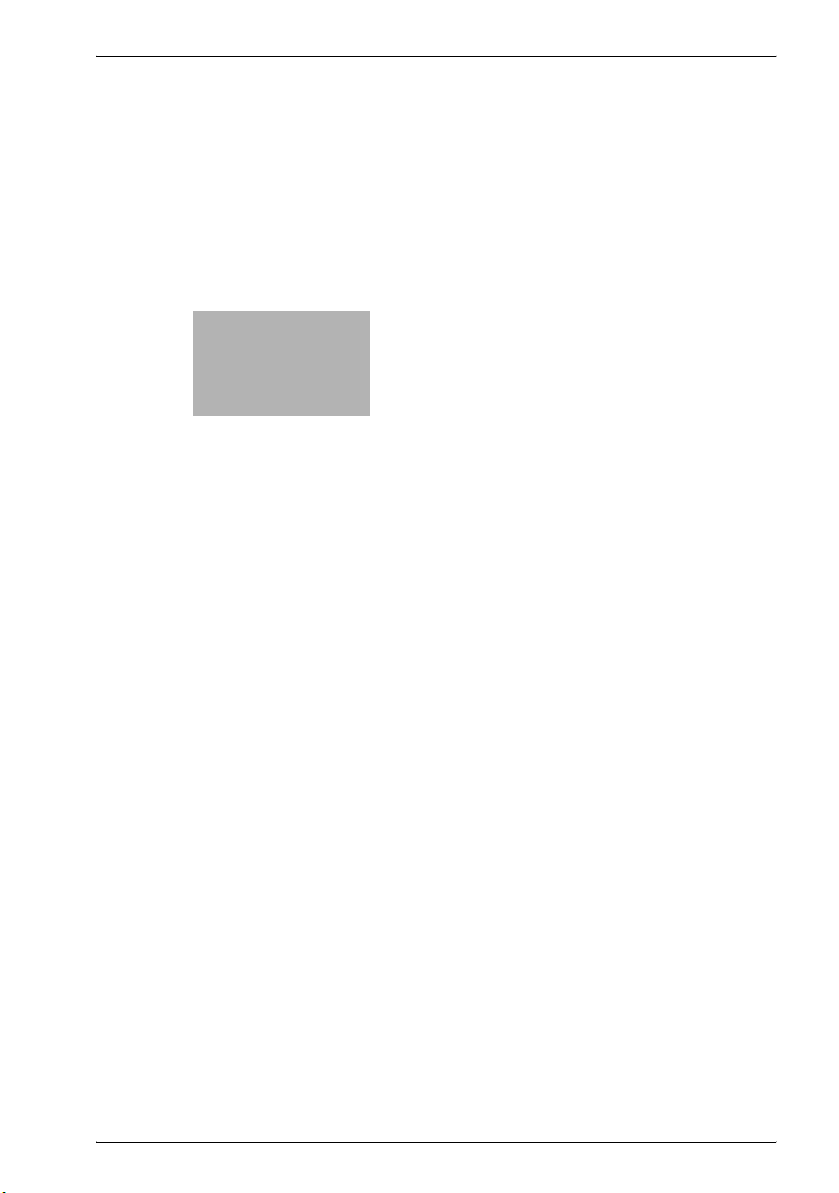
2
Conceptos básicos sobre
el escáner en red
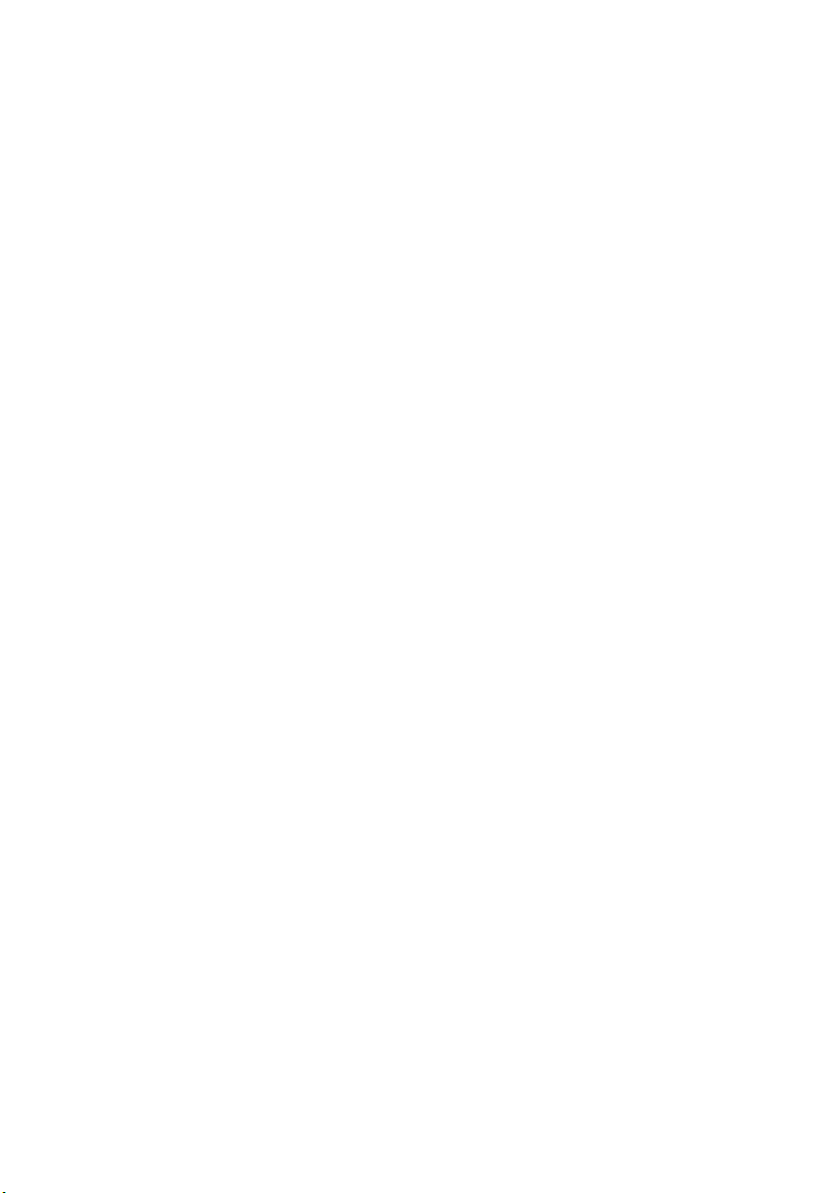
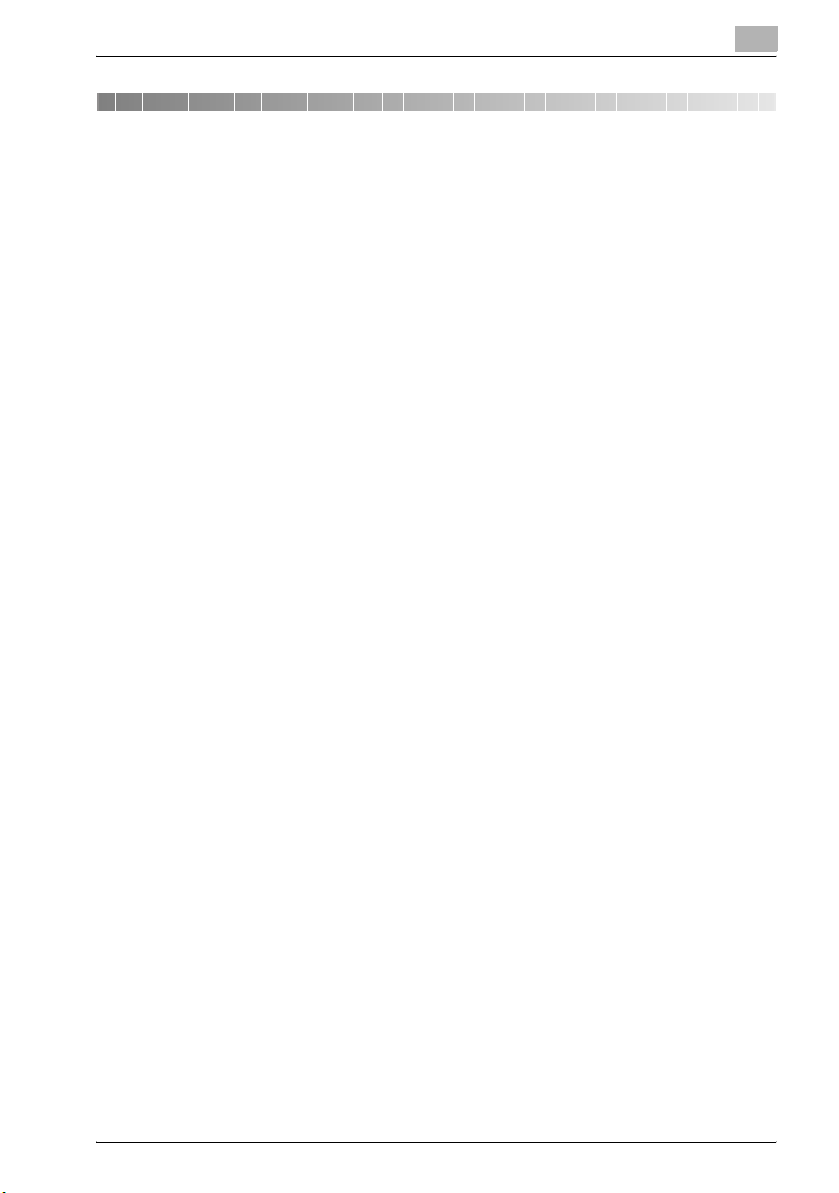
Conceptos básicos sobre el escáner en red
2 Conceptos básicos sobre el escáner
en red
2.1 Condiciones necesarias para utilizar el escáner
Para poder utilizar el escáner y las funciones de escáner en red, es
imprescindible que:
- La máquina esté conectada a una red.
Generalmente se utiliza una red con protocolo TCP/IP. Para más
detalles, consulte la sección “Conexión a la red” en la página 2-13.
Además, es necesario configurar cierta información en la máquina para
poder conectarla a la red, como por ejemplo la dirección IP. Para más
detalles, consulte “Configuración del escáner en red” en la página 2-9.
2
bizhub 500/420 2-3
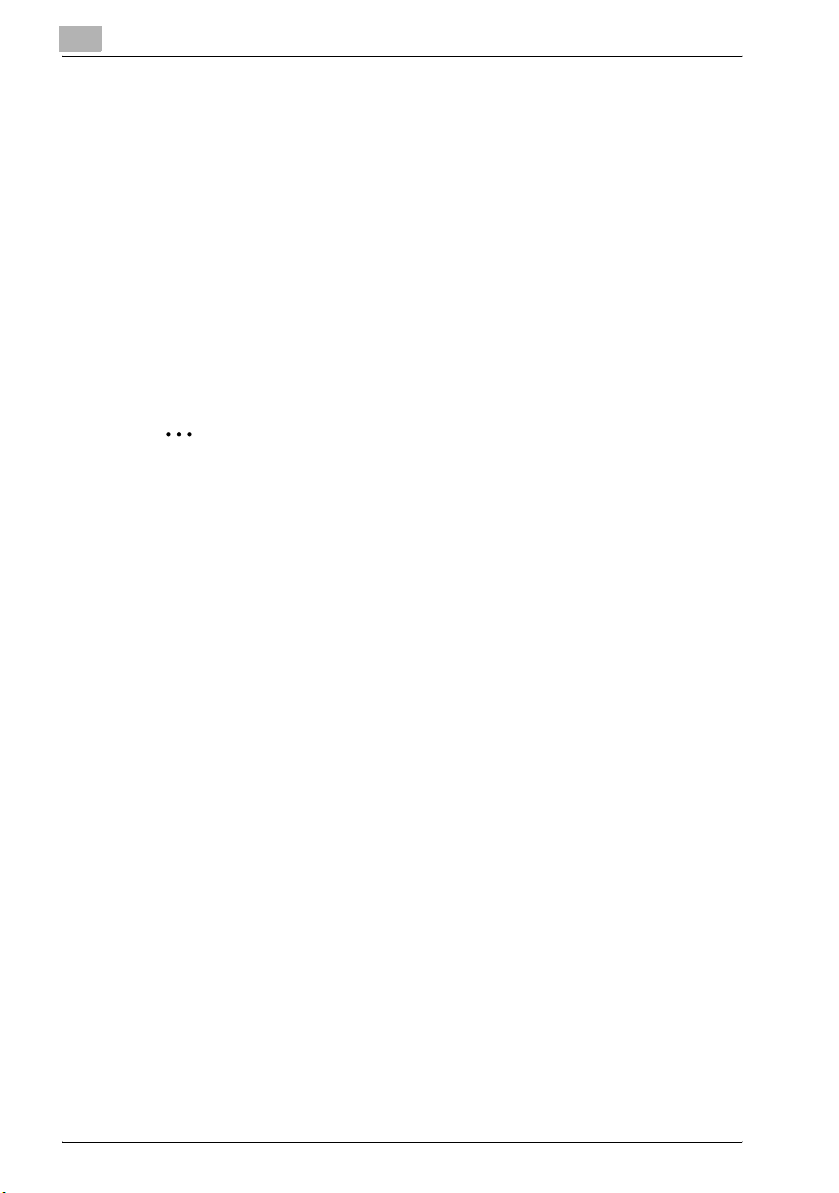
2
2.2 Funciones del escáner
Se denomina "Escanear" a la operación de leer y posteriormente digitalizar
un documento colocado en el alimentador automático de documentos o en
el cristal de la máquina. La máquina es capaz de escanear un documento y
almacenarlo temporalmente en su memoria interna para enviarlo luego en un
mensaje de correo electrónico o guardarlo en un servidor de ficheros a
través de la red.
Con el escáner se pueden enviar datos a 516 destinos al mismo tiempo.
Asimismo, si se instala un disco duro opcional, los datos se pueden
almacenar en el disco duro de esta máquina. Esta función se realiza desde
el modo Carpeta, que se describe en el Manual del Operador [Operaciones
con carpetas].
2
Nota
El número máximo de destinos que se puede seleccionar al mismo
tiempo es 516 (500 destinos programados, 5 destinos de correo
electrónico, destinos FTP y SMB introducidos directamente y un destino
de carpeta (sólo cuando se haya instalado el disco duro)).
Conceptos básicos sobre el escáner en red
2-4 bizhub 500/420
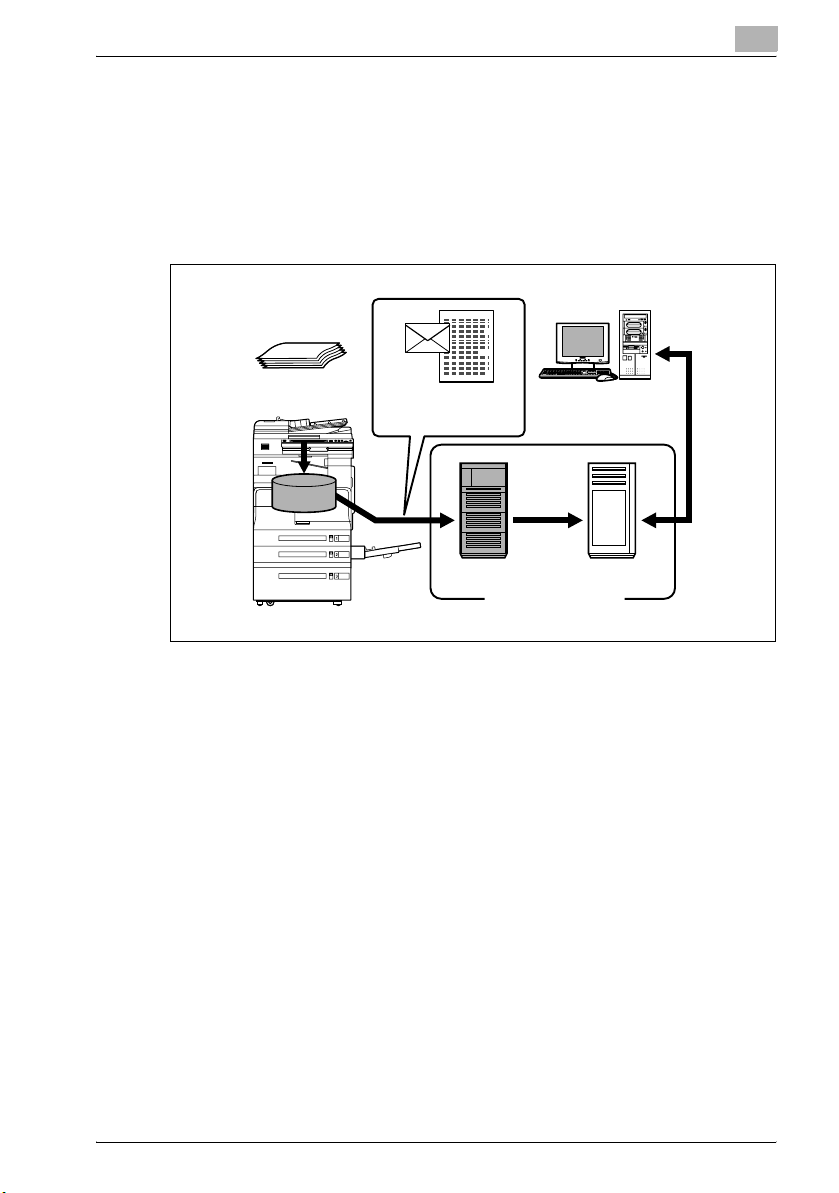
Conceptos básicos sobre el escáner en red
Enviar un documento escaneado en un mensaje de correo electrónico
Tras escanear un documento, puede enviarlo a una dirección de correo
electrónico introducida mediante el panel táctil de la máquina. El documento
se enviará como un archivo adjunto.
Para más detalles, consulte “Enviar datos por correo electrónico (Escanear
a e-mail)” en la página 3-8.
Original
2
Máquina
Memoria
Correo electrónico y
datos escaneados
Servidor SMTP Servidor POP
Recepción del
correo electrónico
Internet
bizhub 500/420 2-5
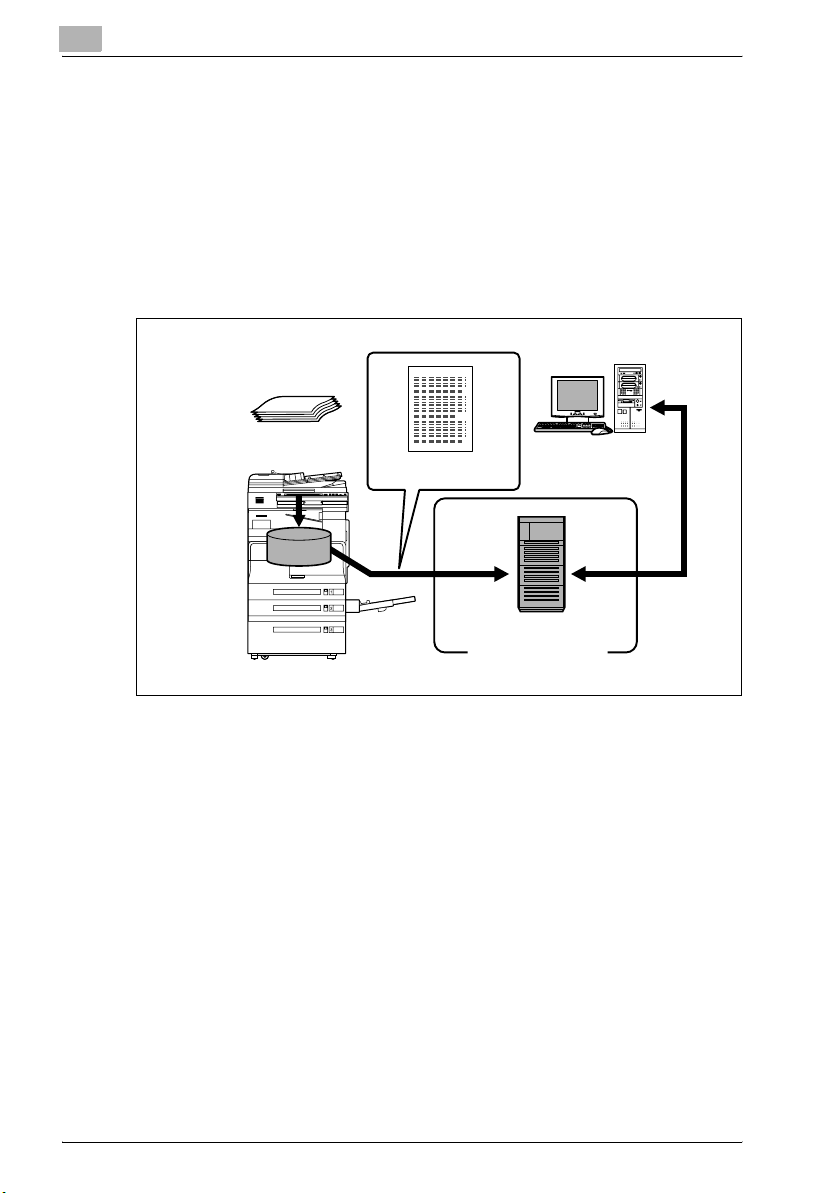
2
Conceptos básicos sobre el escáner en red
Enviar un documento escaneado como un archivo (a un servidor FTP)
Tras escanear un documento, puede guardarlo en un servidor FTP si
introduce la dirección del servidor FTP, la contraseña de acceso y otra
información mediante el panel táctil de la máquina.
Una vez que el documento esté almacenado en el servidor FTP, cualquier
ordenador de la red podrá acceder a él.
Para más detalles, consulte “Enviar datos a un servidor (Enviar a FTP)” en la
página 3-20.
Original
Máquina
Datos escaneados
Memoria
Descargar
Servidor de FTP
Internet
2-6 bizhub 500/420
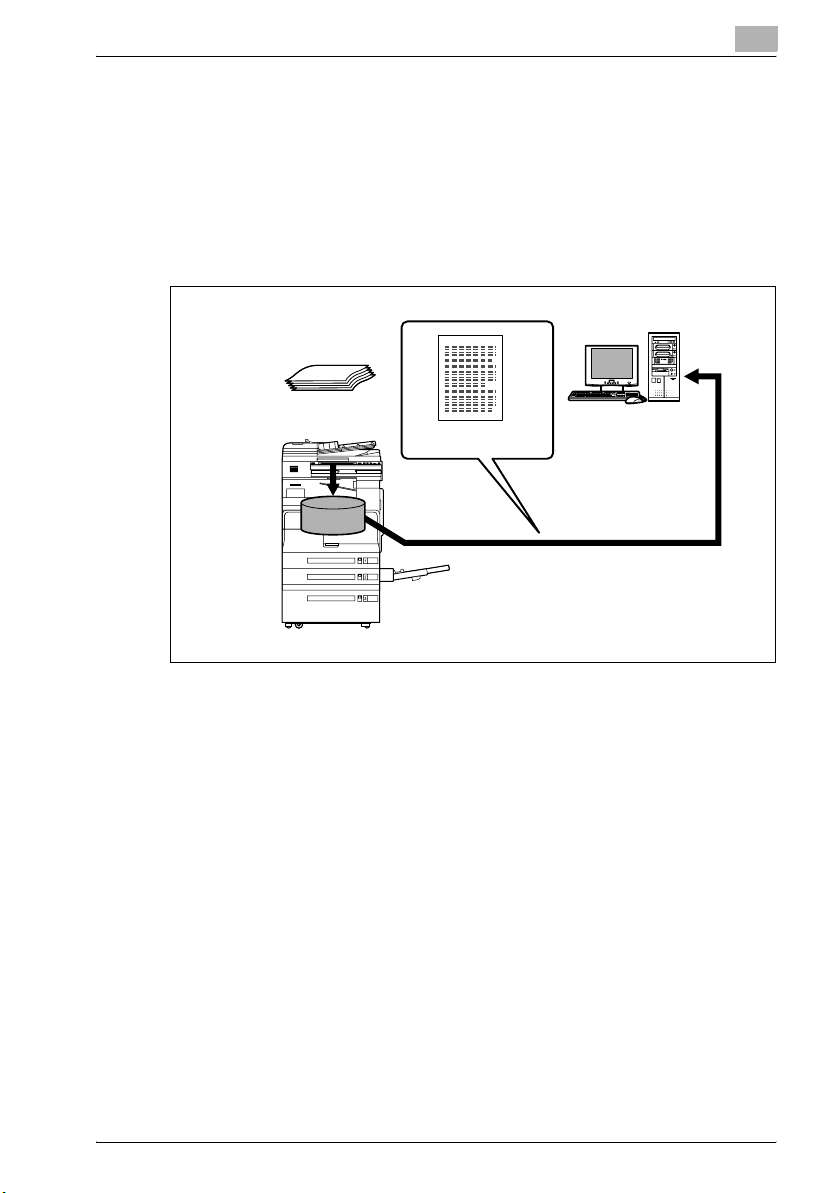
Conceptos básicos sobre el escáner en red
Enviar un documento escaneado a un ordenador en red (mediante SMB)
Tras escanear un documento, puede enviarlo a una carpeta compartida de
un ordenador determinado si introduce el nombre del ordenador, la
contraseña de acceso y otra información mediante el panel táctil de la
máquina.
Para más detalles, consulte “Enviar datos a un ordenador en red (Enviar
SMB)” en la página 3-33.
Original
Máquina
Datos escaneados
2
Memoria
Guardar en
carpeta compartida
bizhub 500/420 2-7
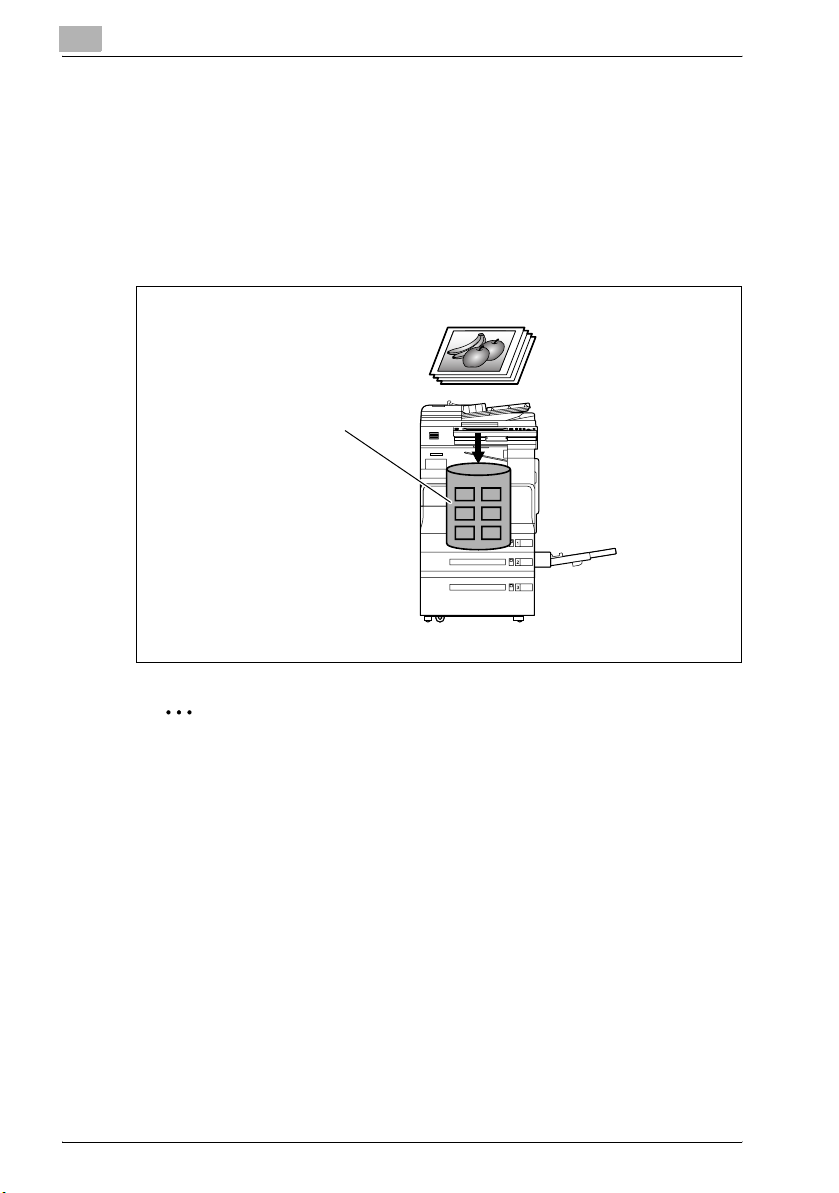
2
Conceptos básicos sobre el escáner en red
Almacenar un documento escaneado en una carpeta
Tras escanear un documento, puede almacenarlo en una de las carpetas
creadas en el disco duro de la máquina. De esta forma, podrá utilizar estos
datos con otros programas. Para ello, es imprescindible guardar el
documento con un nombre de archivo, introducido mediante el panel táctil.
Para más información sobre estas funciones, consulte el manual de usuario
de la máquina bizhub 500/420 [Operaciones con carpetas].
Máquina
Disco duro
2
Nota
Las Operaciones con carpetas se pueden realizar cuando se haya
instalado el disco duro opcional.
2-8 bizhub 500/420
